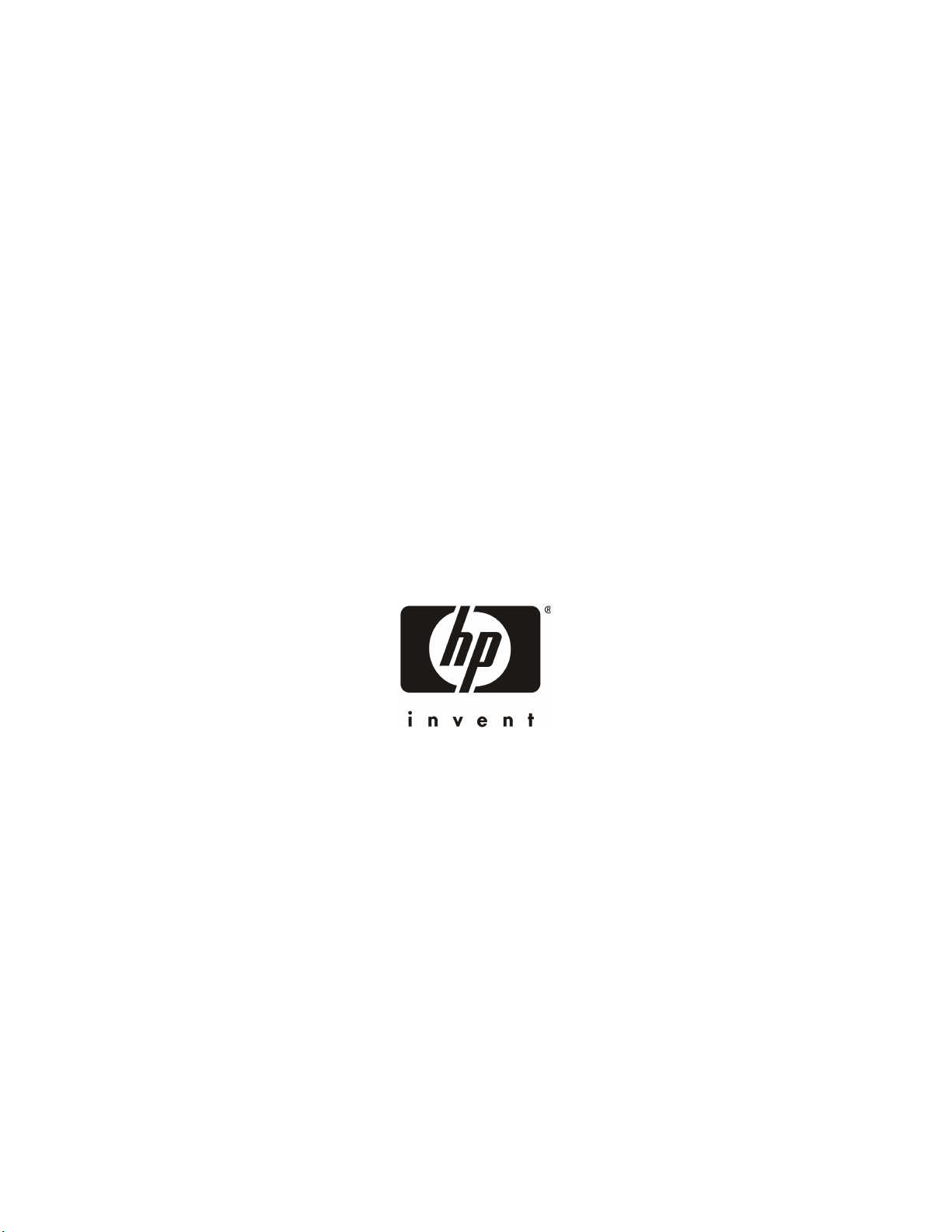
HP Tower server tc4100
운용 및 유지보수 안내서
온라인 버전 : 1
2002 년 1 월
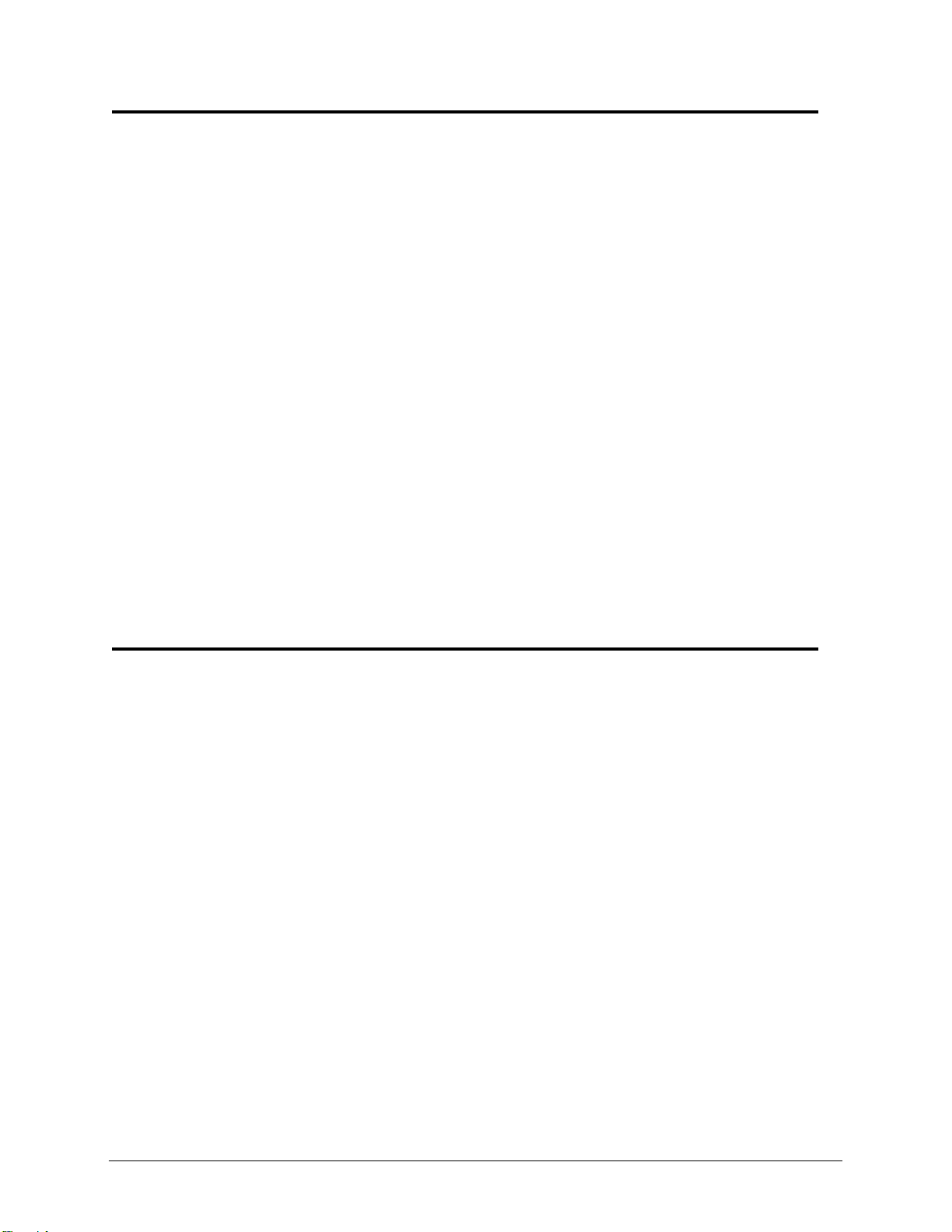
알림
이 설명서에 기술된 내용은 사전 통보없이 변경될 수 있습니다 .
Hewlett-Packard 는 이 자료에서 설명하는 특정 목적의 시장성과 적합성 등에 대하여 어떠한 보증도 하지 않습
니다 . Hewlett-Packard 는 이 자료의 공급 , 수행 , 사용과 관련하여 우연 또는 필연적인 손해나 이에 따른 오류에 대
하여 책임지지 않습니다 .
Hewlett-Packard 는 당사가 공급하지 않은 장비에 당사 소프트웨어를 사용하여 발생한 문제나 그 신뢰성에 대해서
는 책임지지 않습니다 .
이 설명서에는 저작권으로 보호되는 고유 정보가 수록되어 있습니다 .
모든 권리는 당사가 소유합니다 . 이 자료의 어떤 부분도 당사의 사전 서면 동의 없이 복사 , 재발행하거나 기타
다른 언어로 번역할 수 없습니다 .
Windows NT
NetWare
상표입니다 . SCO
X/Open Company Limited 가 독점으로 라이센스를 제공하는 등록 상표입니다 . pcANYWHERE32™ 는 Symantec
Corporation 의 상표입니다 . Red Hat®은 Red Hat Incorporated 의 등록 상표입니다 . Linux®는 Linus Torvald 의 등록
상표입니다 .
Pentium™ 은 Intel Corporation 의 미국 상표입니다 .
3M 은 Minnesota Mining and Manufacturing Company 의 상표입니다 . Torx
입니다 . Tinnerman
Hewlett-Packard Company
Network Server Division
Technical Communications/MS 45SLE
10955 Tantau Avenue
Cupertino, CA 95014 USA
© Copyright 2002, Hewlett-Packard Company.
®
, Windows 95®, Windows 98®은 미국 및 다른 국가에서 Microsoft 의 등록 상표입니다 . Novell® 및
®
는 Novell Incorporated 의 등록 상표입니다 . OS/2® 는 International Business Machines Corporation 의 등록
®
및 SCO® UNIX®는 Santa Cruz Operation 의 등록 상표입니다 . UNIX®는 미국 및 다른 국가에서
®
®
은 Eaton/Tinnerman 의 등록 상표입니다 .
은 CamCar/Textron, Inc 의 등록 상표
English
사용자 대상
이 설명서는 LAN 서버의 설치 , 관리 및 문제 해결 담당자를 위한 것입니다 . Hewlett-Packard Company 에서는 문제
해결 담당자가 컴퓨터 장비의 서비스 자격이 있고 위험한 에너지 수준의 제품에 대한 위험을 인식하도록 교육을
받은 것으로 간주합니다 .
ii
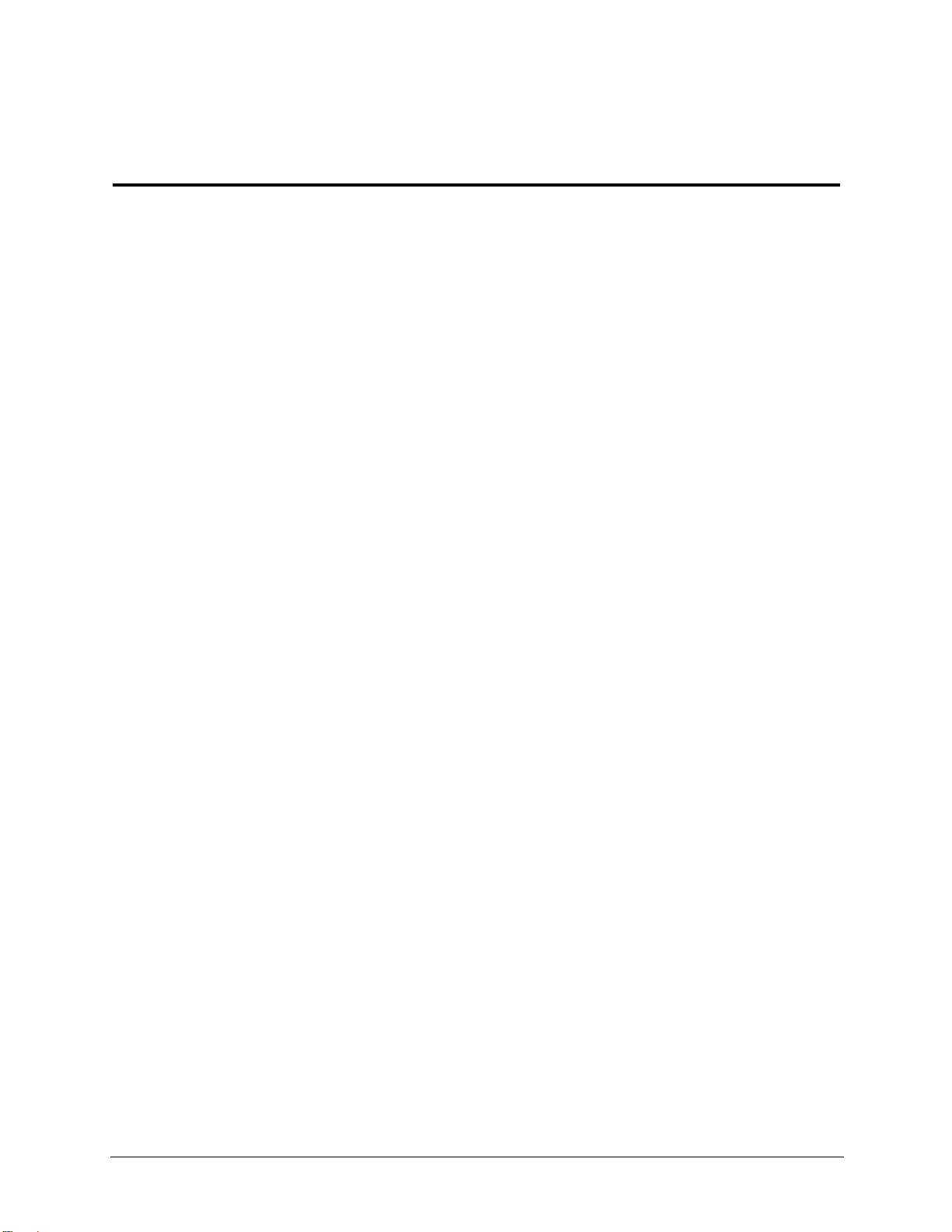
차례
1 제어기 및 표시등 . . . . . . . . . . . . . . . . . . . . . . . . . . . . . . . . . . . . . . . . . . . . 5
앞면 제어기 및 표시등 . . . . . . . . . . . . . . . . . . . . . . . . . . . . . . . . . . . . . . . . . 5
전원 , 리셋 , 키보드 잠금 단추 . . . . . . . . . . . . . . . . . . . . . . . . . . . . . . . . . . . . 8
앞면 LED 표시등 . . . . . . . . . . . . . . . . . . . . . . . . . . . . . . . . . . . . . . . . . . . 9
내부 진단 패널 . . . . . . . . . . . . . . . . . . . . . . . . . . . . . . . . . . . . . . . . . . . 10
핫 스왑 디스크 드라이브 표시등 . . . . . . . . . . . . . . . . . . . . . . . . . . . . . . . . . . 12
비 - 핫 스왑 디스크 드라이브 표시등. . . . . . . . . . . . . . . . . . . . . . . . . . . . . . . . 12
뒷면 표시등 및 포트 . . . . . . . . . . . . . . . . . . . . . . . . . . . . . . . . . . . . . . . . 12
전원 공급기 표시등 . . . . . . . . . . . . . . . . . . . . . . . . . . . . . . . . . . . . . . . . 13
통신 포트. . . . . . . . . . . . . . . . . . . . . . . . . . . . . . . . . . . . . . . . . . . . . . 13
NIC 표시등 . . . . . . . . . . . . . . . . . . . . . . . . . . . . . . . . . . . . . . . . . . . . . 14
HP Server tc4100 의 전원 켜기 . . . . . . . . . . . . . . . . . . . . . . . . . . . . . . . . . . . . 14
HP Server tc4100 전원 켜기 . . . . . . . . . . . . . . . . . . . . . . . . . . . . . . . . . . . . 14
HP Server tc4100 전원 끄기 . . . . . . . . . . . . . . . . . . . . . . . . . . . . . . . . . . . . 14
다중 서버 구성에 AC 전원 공급 . . . . . . . . . . . . . . . . . . . . . . . . . . . . . . . . . . 15
대기 상태 (ACPI) . . . . . . . . . . . . . . . . . . . . . . . . . . . . . . . . . . . . . . . . . . 15
2 외부 커넥터 . . . . . . . . . . . . . . . . . . . . . . . . . . . . . . . . . . . . . . . . . . . . . 16
마우스 및 키보드용 Mini-DIN (PS/2) . . . . . . . . . . . . . . . . . . . . . . . . . . . . . . . . . 16
직렬 포트 . . . . . . . . . . . . . . . . . . . . . . . . . . . . . . . . . . . . . . . . . . . . . . . 16
병렬 포트 . . . . . . . . . . . . . . . . . . . . . . . . . . . . . . . . . . . . . . . . . . . . . . . 17
USB. . . . . . . . . . . . . . . . . . . . . . . . . . . . . . . . . . . . . . . . . . . . . . . . . . 18
표준 비디오 . . . . . . . . . . . . . . . . . . . . . . . . . . . . . . . . . . . . . . . . . . . . . . 18
표준 SCSI. . . . . . . . . . . . . . . . . . . . . . . . . . . . . . . . . . . . . . . . . . . . . . . 19
표준 LAN . . . . . . . . . . . . . . . . . . . . . . . . . . . . . . . . . . . . . . . . . . . . . . . 20
3 설치 및 구성 . . . . . . . . . . . . . . . . . . . . . . . . . . . . . . . . . . . . . . . . . . . . . 21
HP Server tc4100 열기 및 닫기 . . . . . . . . . . . . . . . . . . . . . . . . . . . . . . . . . . . . 21
소개 . . . . . . . . . . . . . . . . . . . . . . . . . . . . . . . . . . . . . . . . . . . . . . . . 21
HP Server tc4100 덮개 열기 . . . . . . . . . . . . . . . . . . . . . . . . . . . . . . . . . . . . 21
덮개 열기 - 페디스털 . . . . . . . . . . . . . . . . . . . . . . . . . . . . . . . . . . . . . . . . 24
페디스털 제거 . . . . . . . . . . . . . . . . . . . . . . . . . . . . . . . . . . . . . . . . . . . 26
대용량 저장 장치 . . . . . . . . . . . . . . . . . . . . . . . . . . . . . . . . . . . . . . . . . . . 28
소개 . . . . . . . . . . . . . . . . . . . . . . . . . . . . . . . . . . . . . . . . . . . . . . . . 28
출하 후 저장 장치 설치. . . . . . . . . . . . . . . . . . . . . . . . . . . . . . . . . . . . . . . 28
핫 스왑 하드 드라이브 설치 . . . . . . . . . . . . . . . . . . . . . . . . . . . . . . . . . . . . 34
핫 스왑 하드 드라이브 제거하기 . . . . . . . . . . . . . . . . . . . . . . . . . . . . . . . . . 35
비 - 핫 스왑 저장 장치 설치 . . . . . . . . . . . . . . . . . . . . . . . . . . . . . . . . . . . . 36
외장형 SCSI 장치 연결. . . . . . . . . . . . . . . . . . . . . . . . . . . . . . . . . . . . . . . 37
메모리 모듈 . . . . . . . . . . . . . . . . . . . . . . . . . . . . . . . . . . . . . . . . . . . . . . 38
소개 . . . . . . . . . . . . . . . . . . . . . . . . . . . . . . . . . . . . . . . . . . . . . . . . 38
DIMM 설치 . . . . . . . . . . . . . . . . . . . . . . . . . . . . . . . . . . . . . . . . . . . . . 39
1
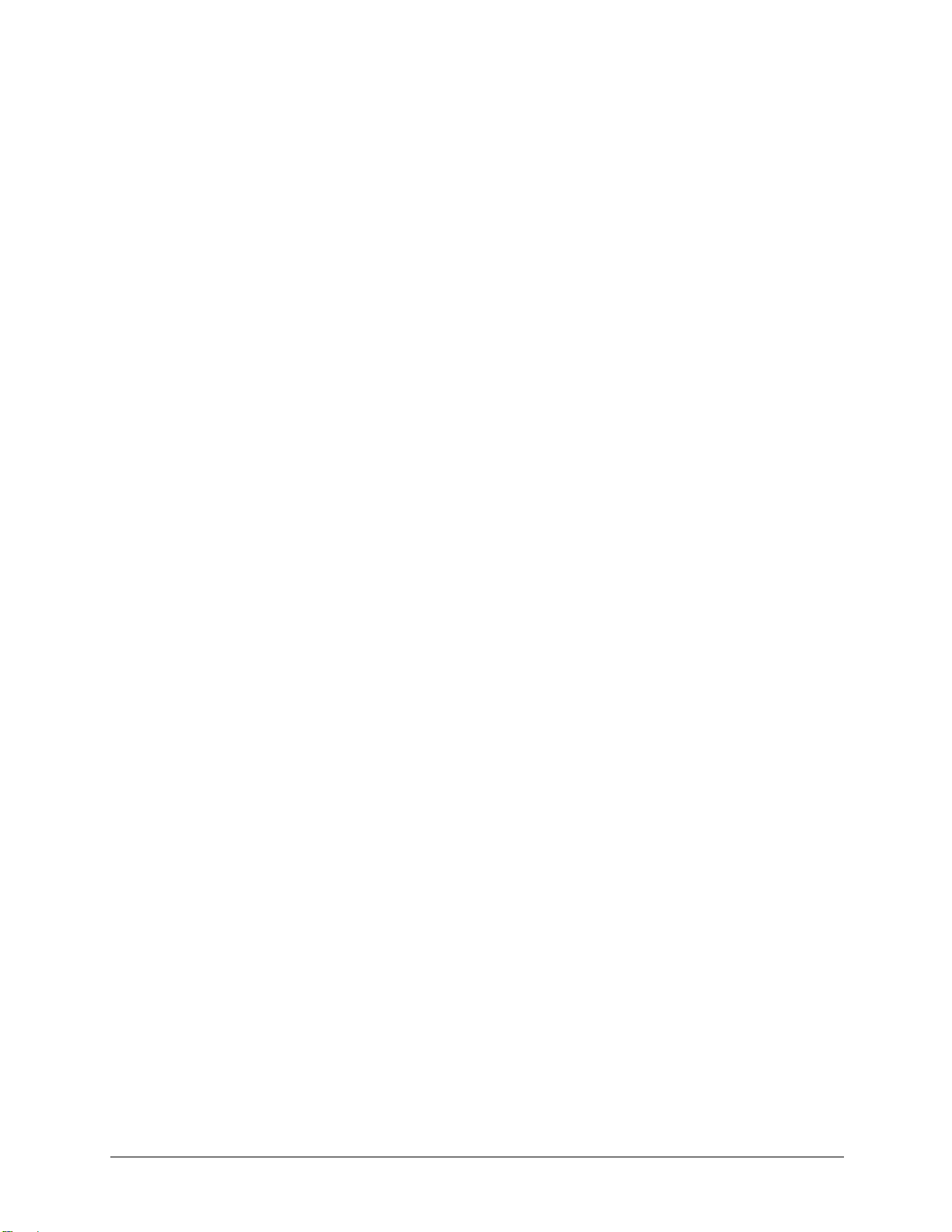
DIMM 제거하기 . . . . . . . . . . . . . . . . . . . . . . . . . . . . . . . . . . . . . . . . . . 41
프로세서 . . . . . . . . . . . . . . . . . . . . . . . . . . . . . . . . . . . . . . . . . . . . . . . 42
소개 . . . . . . . . . . . . . . . . . . . . . . . . . . . . . . . . . . . . . . . . . . . . . . . . 42
필요한 도구 . . . . . . . . . . . . . . . . . . . . . . . . . . . . . . . . . . . . . . . . . . . . 42
프로세서 구성 지침 . . . . . . . . . . . . . . . . . . . . . . . . . . . . . . . . . . . . . . . . 42
부속품 보드 . . . . . . . . . . . . . . . . . . . . . . . . . . . . . . . . . . . . . . . . . . . . . . 47
소개 . . . . . . . . . . . . . . . . . . . . . . . . . . . . . . . . . . . . . . . . . . . . . . . . 47
검사 받은 PCI 보드. . . . . . . . . . . . . . . . . . . . . . . . . . . . . . . . . . . . . . . . . 47
필요한 도구 . . . . . . . . . . . . . . . . . . . . . . . . . . . . . . . . . . . . . . . . . . . . 47
HP Server 원격 관리 카드 (RMC) . . . . . . . . . . . . . . . . . . . . . . . . . . . . . . . . . 47
부트 우선순위 . . . . . . . . . . . . . . . . . . . . . . . . . . . . . . . . . . . . . . . . . . . 47
IRQ 설정값 . . . . . . . . . . . . . . . . . . . . . . . . . . . . . . . . . . . . . . . . . . . . . 48
시스템 보드 PCI 슬롯 . . . . . . . . . . . . . . . . . . . . . . . . . . . . . . . . . . . . . . . 48
부속품 보드 설치 . . . . . . . . . . . . . . . . . . . . . . . . . . . . . . . . . . . . . . . . . . 49
HP Server tc4100 구성 . . . . . . . . . . . . . . . . . . . . . . . . . . . . . . . . . . . . . . . . 52
소개 . . . . . . . . . . . . . . . . . . . . . . . . . . . . . . . . . . . . . . . . . . . . . . . . 52
HP Server tc4100 Navigator CD-ROM. . . . . . . . . . . . . . . . . . . . . . . . . . . . . . . 52
Assistant 및 Automated NOS Installation 실행 . . . . . . . . . . . . . . . . . . . . . . . . . . 54
NOS 설치 . . . . . . . . . . . . . . . . . . . . . . . . . . . . . . . . . . . . . . . . . . . . . 57
HP Management Solutions . . . . . . . . . . . . . . . . . . . . . . . . . . . . . . . . . . . . 57
Setup Utility . . . . . . . . . . . . . . . . . . . . . . . . . . . . . . . . . . . . . . . . . . . . 59
SCSI 구성 유틸리티 . . . . . . . . . . . . . . . . . . . . . . . . . . . . . . . . . . . . . . . . 65
Windows PC 에서 Navigator CD-ROM 실행 . . . . . . . . . . . . . . . . . . . . . . . . . . . . 65
4 오류 메시지 . . . . . . . . . . . . . . . . . . . . . . . . . . . . . . . . . . . . . . . . . . . . . 68
전원 공급 시 자체 검사 (POST) 오류 코드 . . . . . . . . . . . . . . . . . . . . . . . . . . . . . . 68
경고음 코드 . . . . . . . . . . . . . . . . . . . . . . . . . . . . . . . . . . . . . . . . . . . . . . 74
5 진단 . . . . . . . . . . . . . . . . . . . . . . . . . . . . . . . . . . . . . . . . . . . . . . . . . 76
전원 공급 시 자체 검사 (POST). . . . . . . . . . . . . . . . . . . . . . . . . . . . . . . . . . . . 76
표시되는 오류 메시지 없음. . . . . . . . . . . . . . . . . . . . . . . . . . . . . . . . . . . . . 76
HP Server Diagtools . . . . . . . . . . . . . . . . . . . . . . . . . . . . . . . . . . . . . . . . . 78
HP Toptools . . . . . . . . . . . . . . . . . . . . . . . . . . . . . . . . . . . . . . . . . . . . . 80
6 문제 해결 . . . . . . . . . . . . . . . . . . . . . . . . . . . . . . . . . . . . . . . . . . . . . . . 81
예방적 유지 보수 . . . . . . . . . . . . . . . . . . . . . . . . . . . . . . . . . . . . . . . . . . . 81
HP Server tc4100 의 전원이 켜지지 않습니다 . . . . . . . . . . . . . . . . . . . . . . . . . . . 81
HP Server tc4100 의 전원이 켜지지만 POST 가 실행되지 않습니다 . . . . . . . . . . . . . . . 82
HP Server tc4100 에서 POST 가 실행되지만 작동되지 않습니다 . . . . . . . . . . . . . . . . . 82
암호 문제 . . . . . . . . . . . . . . . . . . . . . . . . . . . . . . . . . . . . . . . . . . . . . . . 83
잊은 암호. . . . . . . . . . . . . . . . . . . . . . . . . . . . . . . . . . . . . . . . . . . . . . 83
일반적인 HP Server tc4100 문제 . . . . . . . . . . . . . . . . . . . . . . . . . . . . . . . . . . . 84
표시등이 켜지지 않고 오류 메시지도 없습니다 . . . . . . . . . . . . . . . . . . . . . . . . . . 84
응용 프로그램이나 운영 체제가 정상적으로 응답하지 않습 니다. . . . . . . . . . . . . . . . . . 85
HP Server tc4100 작동이 중단 ( 중지 ) 되었습니다 . . . . . . . . . . . . . . . . . . . . . . . . 85
HP Server tc4100 작동이 중단되었습니다. . . . . . . . . . . . . . . . . . . . . . . . . . . . . 85
HP Server tc4100 이 시작 ( 부트 ) 되지 않습니다 . . . . . . . . . . . . . . . . . . . . . . . . . 85
전원 문제 . . . . . . . . . . . . . . . . . . . . . . . . . . . . . . . . . . . . . . . . . . . . . . . 86
비디오 또는 모니터 문제 . . . . . . . . . . . . . . . . . . . . . . . . . . . . . . . . . . . . . . . 87
2
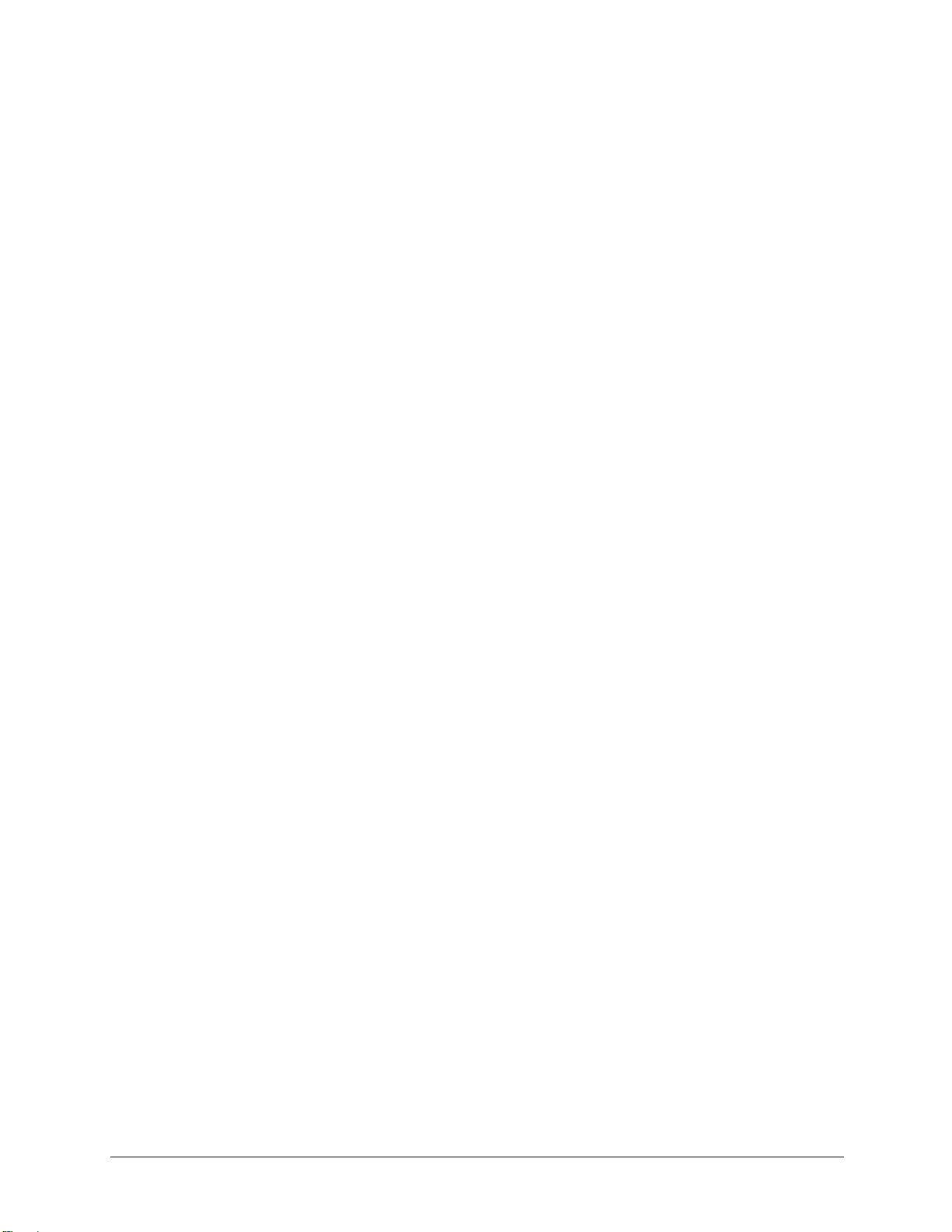
구성 문제 . . . . . . . . . . . . . . . . . . . . . . . . . . . . . . . . . . . . . . . . . . . . . . . 89
프린터 / 데이터 문제 . . . . . . . . . . . . . . . . . . . . . . . . . . . . . . . . . . . . . . . . . 90
키보드 또는 마우스 문제 . . . . . . . . . . . . . . . . . . . . . . . . . . . . . . . . . . . . . . . 91
플로피 디스크 드라이브 문제 . . . . . . . . . . . . . . . . . . . . . . . . . . . . . . . . . . . . . 92
CD-ROM 드라이브 문제 . . . . . . . . . . . . . . . . . . . . . . . . . . . . . . . . . . . . . . . 93
SCSI 문제. . . . . . . . . . . . . . . . . . . . . . . . . . . . . . . . . . . . . . . . . . . . . . . 94
프로세서 문제. . . . . . . . . . . . . . . . . . . . . . . . . . . . . . . . . . . . . . . . . . . . . 98
메모리 문제 . . . . . . . . . . . . . . . . . . . . . . . . . . . . . . . . . . . . . . . . . . . . . . 98
네트워크 인터페이스 카드 문제 . . . . . . . . . . . . . . . . . . . . . . . . . . . . . . . . . . . 99
7 부품 교체 . . . . . . . . . . . . . . . . . . . . . . . . . . . . . . . . . . . . . . . . . . . . . . . 100
안전 정보 . . . . . . . . . . . . . . . . . . . . . . . . . . . . . . . . . . . . . . . . . . . . . . 100
필요한 서비스 도구 . . . . . . . . . . . . . . . . . . . . . . . . . . . . . . . . . . . . . . . . . 100
필로피 디스크 드라이브 교체 . . . . . . . . . . . . . . . . . . . . . . . . . . . . . . . . . . . . 100
플로피 디스크 드라이브 제거하기 . . . . . . . . . . . . . . . . . . . . . . . . . . . . . . . . 100
CD-ROM 드라이브 교체 . . . . . . . . . . . . . . . . . . . . . . . . . . . . . . . . . . . . . . 101
CD-ROM 드라이브 제거하기. . . . . . . . . . . . . . . . . . . . . . . . . . . . . . . . . . . 101
CD-ROM 드라이브 설치 . . . . . . . . . . . . . . . . . . . . . . . . . . . . . . . . . . . . . 102
핫 스왑 드라이브 케이지 뒷판 교체. . . . . . . . . . . . . . . . . . . . . . . . . . . . . . . . . 102
핫 스왑 드라이브 케이지 뒷판 교체 . . . . . . . . . . . . . . . . . . . . . . . . . . . . . . . 102
핫 스왑 드라이브 케이지 뒷판 설치 . . . . . . . . . . . . . . . . . . . . . . . . . . . . . . . 103
팬 조립품 교체 . . . . . . . . . . . . . . . . . . . . . . . . . . . . . . . . . . . . . . . . . . . 103
팬 조립품 제거하기 . . . . . . . . . . . . . . . . . . . . . . . . . . . . . . . . . . . . . . . 103
팬 트레이 제거하기 . . . . . . . . . . . . . . . . . . . . . . . . . . . . . . . . . . . . . . . 104
전원 공급기 교체 . . . . . . . . . . . . . . . . . . . . . . . . . . . . . . . . . . . . . . . . . . 106
전원 공급기 제거하기 . . . . . . . . . . . . . . . . . . . . . . . . . . . . . . . . . . . . . . 106
전원 공급기 설치 . . . . . . . . . . . . . . . . . . . . . . . . . . . . . . . . . . . . . . . . . 108
시스템 전지 교체 . . . . . . . . . . . . . . . . . . . . . . . . . . . . . . . . . . . . . . . . . . 108
시스템 전지 제거하기 . . . . . . . . . . . . . . . . . . . . . . . . . . . . . . . . . . . . . . 108
시스템 전지 설치 . . . . . . . . . . . . . . . . . . . . . . . . . . . . . . . . . . . . . . . . . 109
시스템 보드 조립품 교체 . . . . . . . . . . . . . . . . . . . . . . . . . . . . . . . . . . . . . . 109
시스템 보드 조립품 제거하기 . . . . . . . . . . . . . . . . . . . . . . . . . . . . . . . . . . 109
시스템 보드 조립품 설치 . . . . . . . . . . . . . . . . . . . . . . . . . . . . . . . . . . . . . 111
배전 보드 설치 . . . . . . . . . . . . . . . . . . . . . . . . . . . . . . . . . . . . . . . . . . 113
진단 보드 교체 . . . . . . . . . . . . . . . . . . . . . . . . . . . . . . . . . . . . . . . . . . . 113
진단 보드 설치 . . . . . . . . . . . . . . . . . . . . . . . . . . . . . . . . . . . . . . . . . . 114
제어 패널 제거하기 . . . . . . . . . . . . . . . . . . . . . . . . . . . . . . . . . . . . . . . 114
제어 패널 설치 . . . . . . . . . . . . . . . . . . . . . . . . . . . . . . . . . . . . . . . . . . 115
8 부품 정보 . . . . . . . . . . . . . . . . . . . . . . . . . . . . . . . . . . . . . . . . . . . . . . . 116
덮개 , 팬 , 본체 부품 , 대용량 저장 장치 . . . . . . . . . . . . . . . . . . . . . . . . . . . . . . 116
전원 공급기 및 본체 부품 . . . . . . . . . . . . . . . . . . . . . . . . . . . . . . . . . . . . . . 117
시스템 보드 부품 . . . . . . . . . . . . . . . . . . . . . . . . . . . . . . . . . . . . . . . . . . 117
9 사양 . . . . . . . . . . . . . . . . . . . . . . . . . . . . . . . . . . . . . . . . . . . . . . . . . 120
시스템 세부 사양 . . . . . . . . . . . . . . . . . . . . . . . . . . . . . . . . . . . . . . . . . . 120
무게 및 치수 . . . . . . . . . . . . . . . . . . . . . . . . . . . . . . . . . . . . . . . . . . . 120
비디오 디스플레이 모드 . . . . . . . . . . . . . . . . . . . . . . . . . . . . . . . . . . . . . . 120
환경 . . . . . . . . . . . . . . . . . . . . . . . . . . . . . . . . . . . . . . . . . . . . . . . . . 122
3
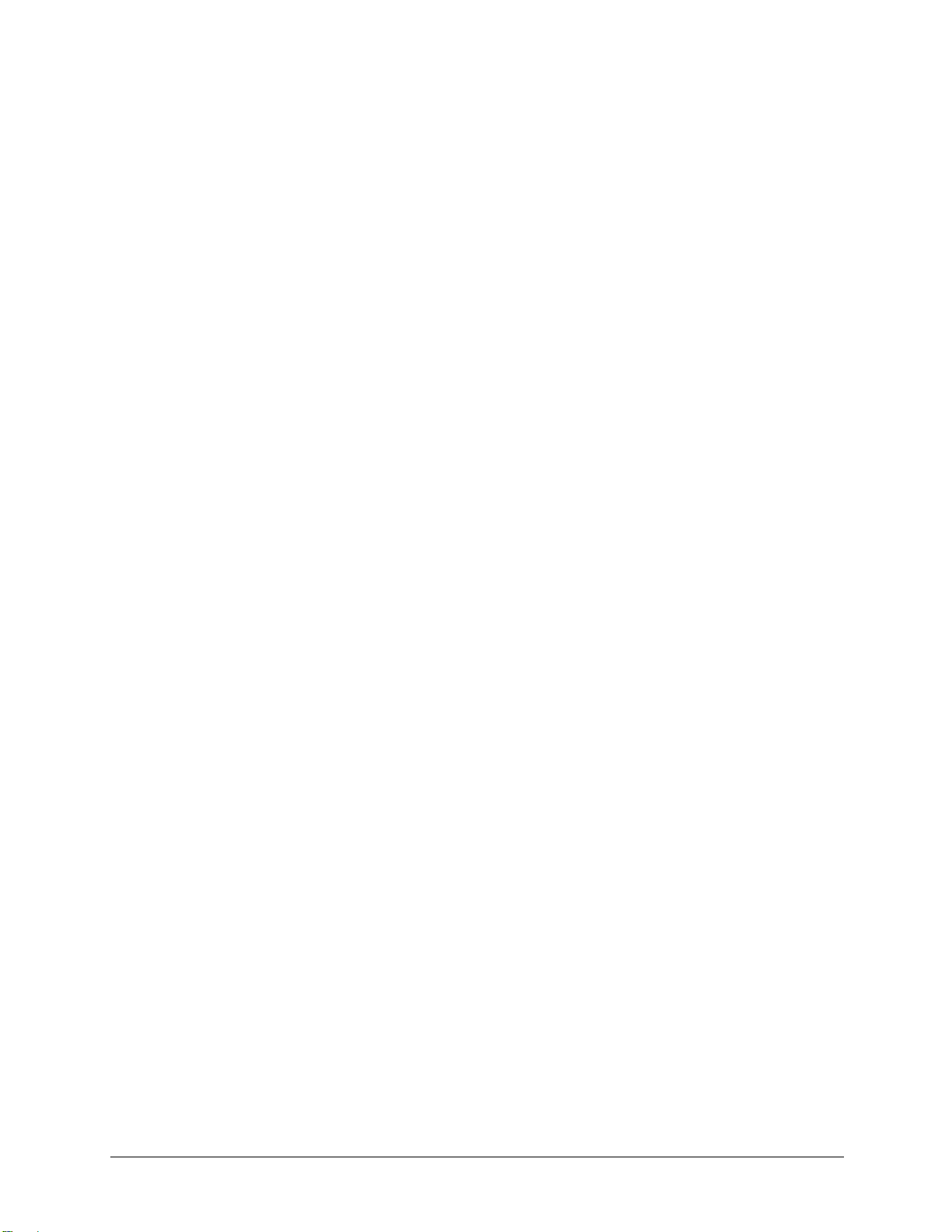
전원 사양 . . . . . . . . . . . . . . . . . . . . . . . . . . . . . . . . . . . . . . . . . . . . . . 122
입력 전원 요구 사항 . . . . . . . . . . . . . . . . . . . . . . . . . . . . . . . . . . . . . . . 122
전원 정격 전압 . . . . . . . . . . . . . . . . . . . . . . . . . . . . . . . . . . . . . . . . . . 123
전원 공급기 . . . . . . . . . . . . . . . . . . . . . . . . . . . . . . . . . . . . . . . . . . . 123
색인 . . . . . . . . . . . . . . . . . . . . . . . . . . . . . . . . . . . . . . . . . . . . . . . . . . . 124
4
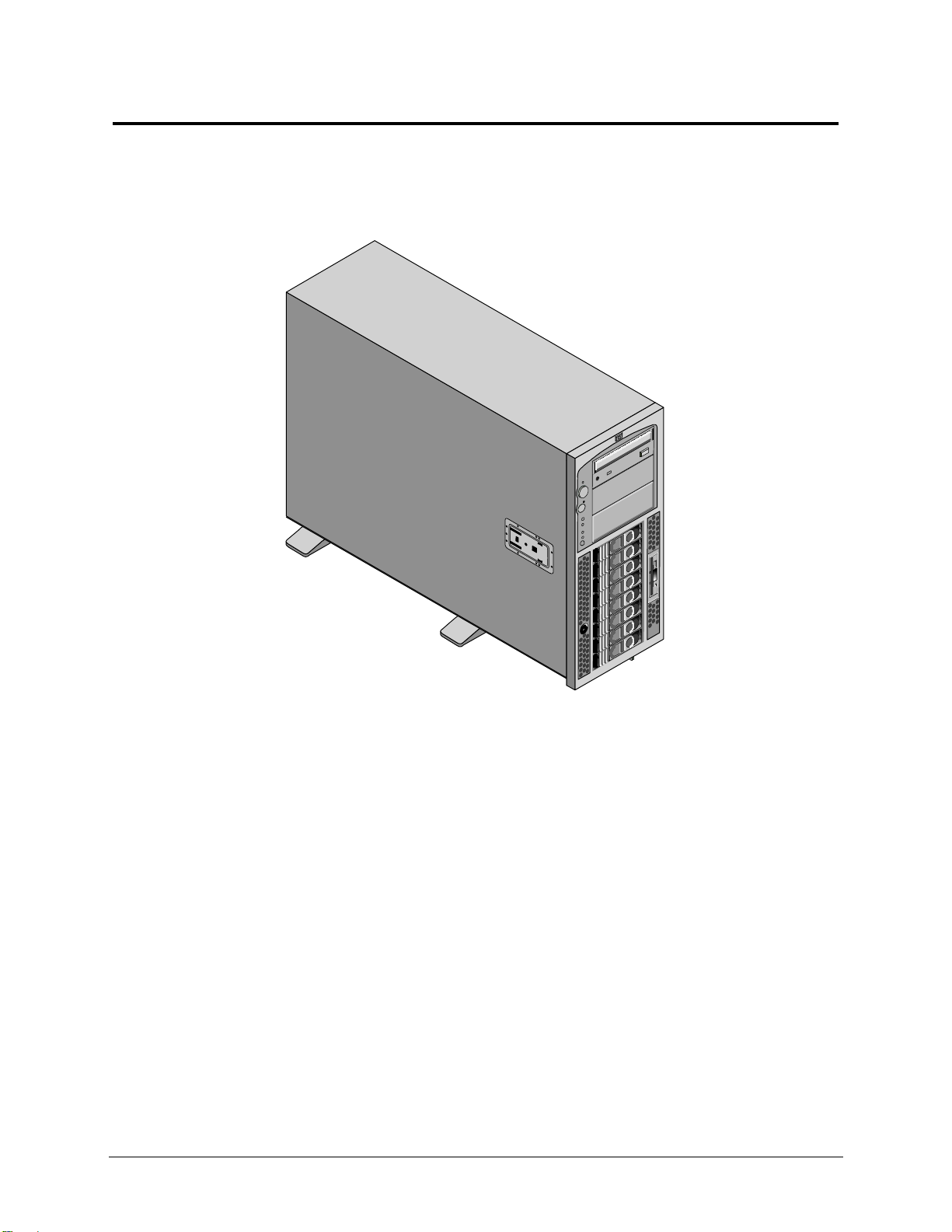
제어기 및 표시등
1
앞면 제어기 및 표시등
이 장에서는 HP Server tc4100 의 앞면과 뒷면에 있는 제어기 , 포트 , 표시등에 대해 설명합니다 . 아래
그림
1-2,
그림
1-3,
그림
1-4 는 페디스털 및 랙 모델의 HP Server tc4100 입니다 .
그림
1-1,
그림
그림 1-1. HP Server tc4100 페디스털
그림그림
페디스털 ( 앞면
페디스털페디스털
앞면 )
앞면앞면
5
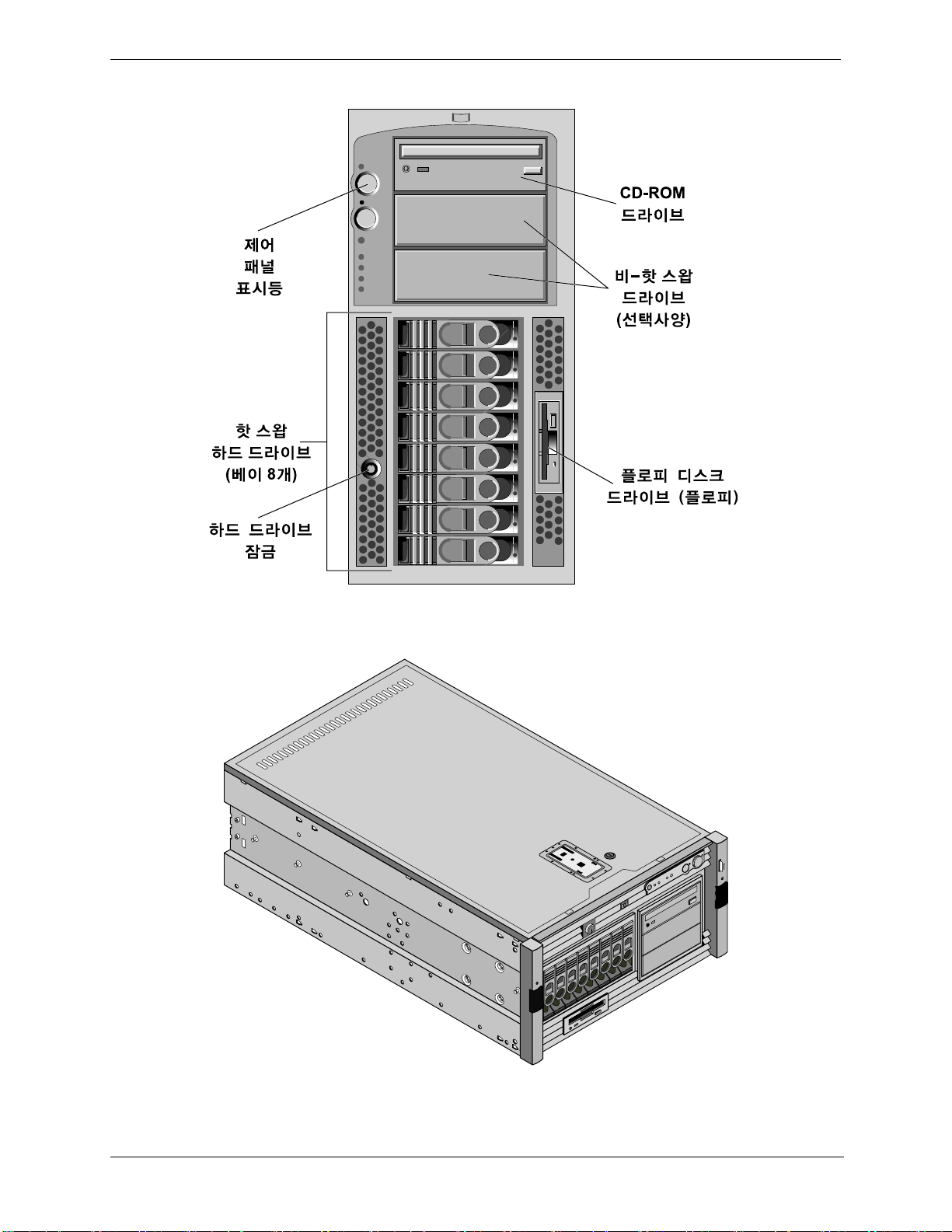
1 장 제어기 및 표시등
그림
그림 1-2. HP Server tc4100 페디스털
그림그림
페디스털 덮개
페디스털페디스털
덮개
덮개덮개
그림
그림 1-3. HP Server tc4100 랙랙랙랙 ( 앞면
그림그림
앞면 )
앞면앞면
6
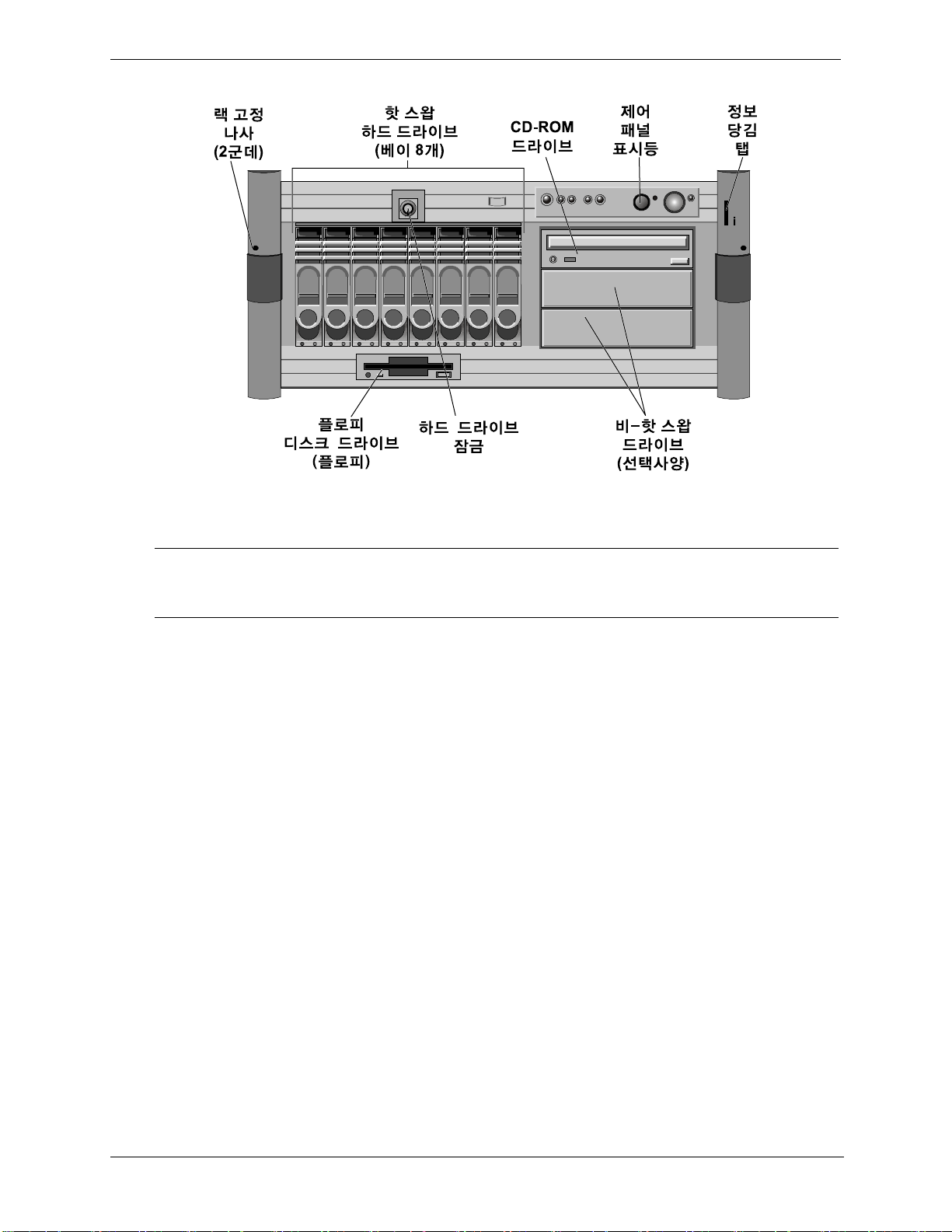
1 장 제어기 및 표시등
그림
그림 1-4. HP Server tc4100 랙랙랙랙 덮개
그림그림
덮개
덮개덮개
주
HP Server 원격 관리 카드 (RMC) 부속품이 설치되어 있는 경우 특정 LED 의 기능이 달라집
니다 . 다음 표는 HP Server 원격 관리 카드 (RMC) 부속품이 있거나 없는 경우 LED 의 기능
에 대한 설명입니다 .
7
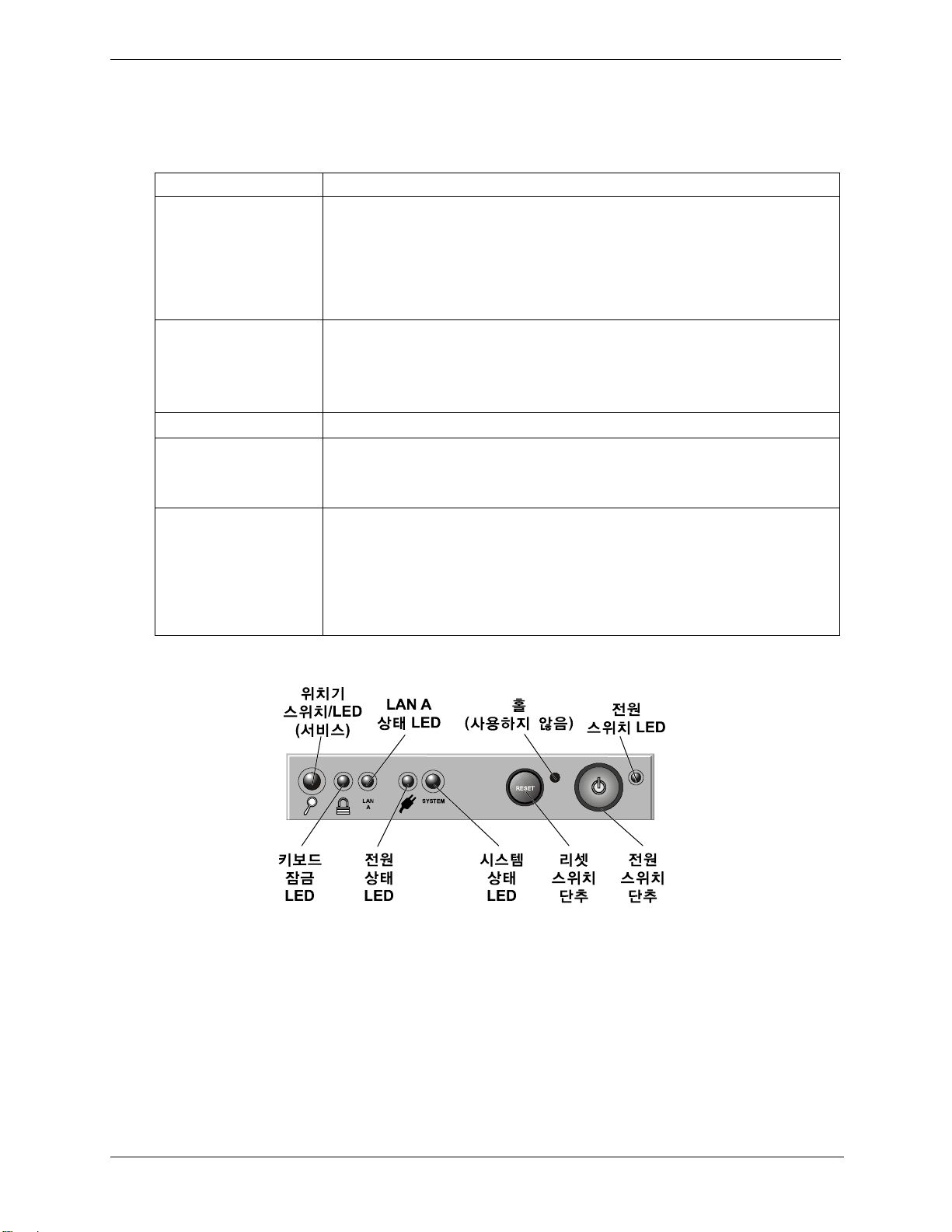
1 장 제어기 및 표시등
전원 , 리셋 , 키보드 잠금 단추
그림
1-5 의 제어기 단추는 표1-1 에서 설명합니다 .
표표표표 1-1. 전원
전원 , 리셋
리셋 , 키보드
키보드 잠금
잠금 단추
전원전원
리셋리셋
키보드키보드
제어기
제어기 /LED 설명
제어기제어기
전원 켜기 / 끄기 / 대기 단추이 단추로 HP Server tc4100 전원을 켜거나 끕니다 . 대기 상태가 지원되는 경우 대기
전원 켜기 / 끄기 / 대기
LED
리셋 단추 시스템 ( 하드 ) 을 리셋합니다 .
키보드 잠금 LED 키보드 잠금 LED 에는 다음과 같은 두 가지 상태가 있습니다 .
위치기 단추 /LED 위치기 단추는 두 개가 있습니다 . 하나는 서버의 앞쪽에 있고 다른 하나는 뒤쪽에 있
단추 및및및및 LED
잠금잠금
단추단추
설명
설명설명
상태와 전원 켬 상태 사이를 전환하기 위해 사용할 수도 있습니다 . 대기 상태가 지원
되지 않는 경우 전원을 켜거나 끄는 데만 사용합니다 .
대기 상태 지원 여부는 NOS 에 따라 다릅니다 . NOS 에서 ACPI ( 고급 구성 및 전원
인터페이스 ) 표준에 기반하는 전원 관리를 지원하지 않으면 대기 상태를 사용할 수
없습니다 . 14
전원 켜기 / 끄기 / 대기 LED 에는 다음과 같은 세 가지의 상태가 있습니다 .
꺼짐 : 전원 없음
•
녹색 : 전원 켜짐
•
녹색 깜박임 : 대기 모드
•
꺼짐 : 키보드 잠금이 설정되어 있지 않습니다 .
•
녹색 : 키보드 잠금이 설정되어 있습니다 .
•
습니다 . 아무 단추나 눌러도 서버의 앞쪽과 뒤쪽에 있는 두 개의 LED 가 동시에 토
글됩니다 . 이 위치기 LED 에는 두 가지 상태가 있습니다 .
어둡게 표시되면 위치기 기능이 활성 상태가 아닙니다 .
•
파란색이 표시되면 앞쪽 스위치나 뒤쪽 스위치 또는 소프트웨어 유틸리티를 사용
•
하여 위치기 기능을 활성화시킨 상태입니다 .
페이지의
"HP Server tc4100의 전원
켜기
" 를 참조하십시오 .
그림
그림 1-5. 드라이브
그림그림
드라이브 LED 표시등
드라이브드라이브
표시등
표시등표시등
8
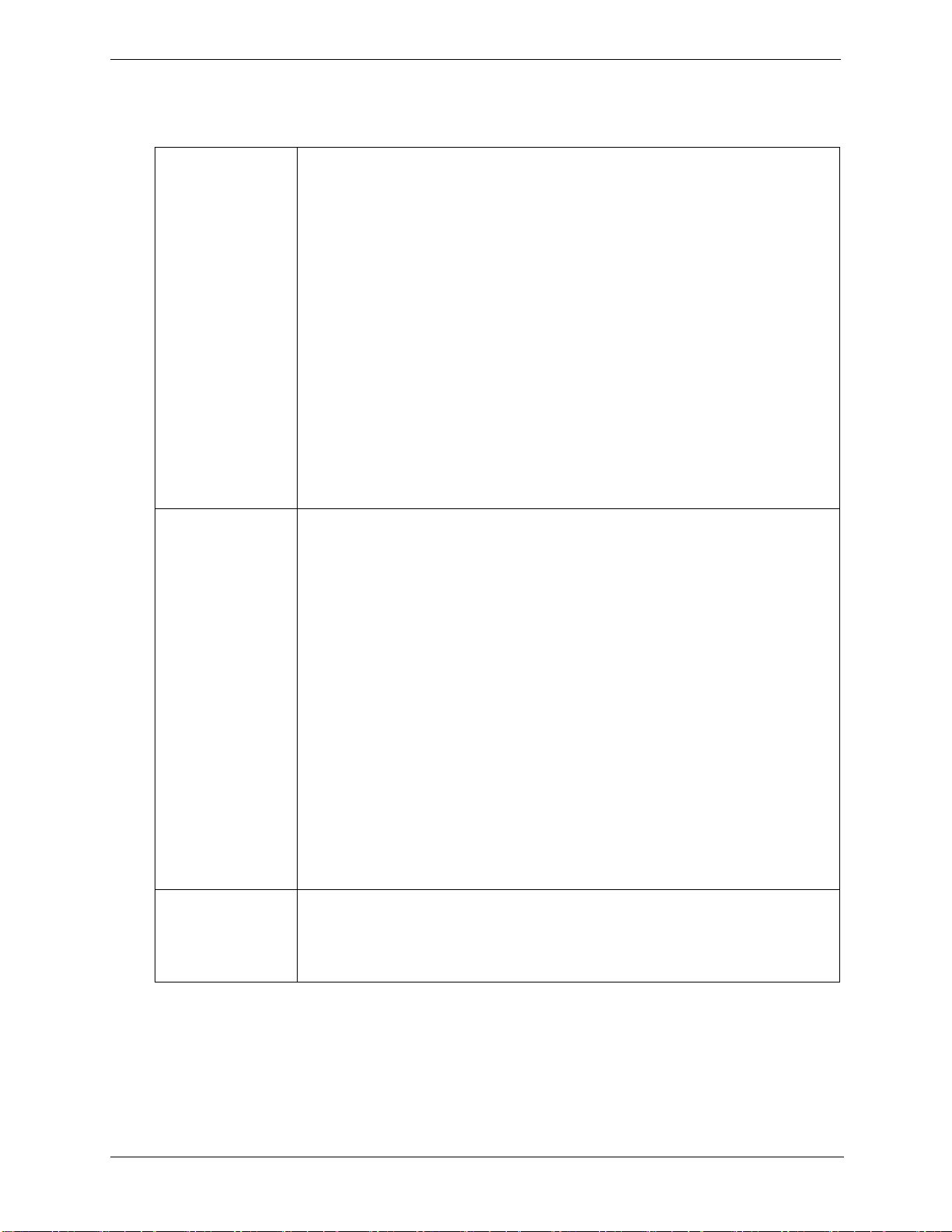
1 장 제어기 및 표시등
앞면
표시등
LED
표표표표 1-2. 구성
구성 요소
요소 표시등
요소요소
표시등
표시등표시등
주주주주 : 선택 사양 부속품인 HP Server 원격 관리 카드 (RMC) 를 설치하면 이 LED 의 작동
상태가 바뀝니다 .
HP Server 원격 관리 카드 (RMC) 를 설치하면 이 LED 는 다음과 같이 표시됩니다 .
녹색 ( 켜짐 ): 일반적인 작동 상태 . 두 개의 전원 공급기가 설치되어 있으면 2 차 전원
•
공급기가 있음을 의미합니다 .
빨간색 (2Hz 속도로 깜박임): 하위 시스템에 치명적인 문제가 발생하여 서버에 전원이
•
공급되지 않고 있습니다 .
황색 (1Hz 속도로 깜박임 ): 마지막 부트 이후 2 차 전원 공급기가 제거되었거나 전원
•
공급기 팬이 작동하지 않습니다 . LED 의 전원 공급기를 검사하여 문제가 있는지 확인
하십시오 ( 전원 공급기 표시기 참조 ).
HP Server 원격 관리 카드 (RMC) 가 설치되어 있지 않으면 LED 작동은 다음과 같이
변경됩니다 .
고장 경고가 표시되지 않으며 " 정상 " 또는 " 고장 " 상태만 나타냅니다 .
•
깜박이지 않고 계속 켜져 있습니다 .
•
오류 조건이 발생하고 LED 가 표시되기까지 최대 1 분간의 지연이 있을 수 있습니다 .
•
오류 조건을 수정하고 LED 가 표시되기까지 최대 1 분간의 지연이 있을 수 있습니다 .
•
상태가 바뀝니다 .
구성구성
전원 공급기 상태
LED
시스템 상태 LED 주주주주 : 선택 사양 부속품인 HP Server 원격 관리 카드 (RMC) 를 설치하면 이 LED 의 작동
LAN A LED
HP Server 원격 관리 카드 (RMC) 를 설치하면 이 LED 는 다음과 같이 표시됩니다 .
녹색 ( 켜짐 ): 모든 구성 요소가 정상입니다 .
•
노란색 (1Hz의 속도로 깜박임): 내부 구성 요소에 곧 장애가 발생할 수 있습니다. 예를
•
들어 , 시스템 팬 속도가 기준치 이하가 되거나 메모리에 장애가 예상됩니다 . 내부 진
단 보드나 시스템 이벤트 로그를 확인하십시오 .
빨간색 (2Hz 의 속도로 깜박임 ): 내부 전자 부품에 장애가 있거나 CPU 또는 DIMM 구
•
성 오류로 인해 시스템이 부트되지 않습니다 . 내부 진단 보드나 시스템 이벤트 로그
를 확인하십시오 .
HP Server 원격 관리 카드 (RMC) 가 설치되어 있지 않으면 LED 작동은 다음과 같이
변경됩니다 .
이 LED는 시스템 팬의 현재 상태를 나타냅니다. 표시등이 녹색이면 팬은 정상입니다.
•
표시등이 빨간색이면 팬에 문제가 있는 것입니다 .
깜박이지 않고 계속 켜져 있습니다 .
•
오류 조건이 발생하고 LED 가 표시되기까지 최대 1 분간의 지연이 있을 수 있습니다 .
•
오류 조건을 수정하고 LED 가 표시되기까지 최대 1 분간의 지연이 있을 수 있습니다 .
•
LAN A LED 에는 세 가지 상태가 있습니다 .
꺼짐 : 현재 설정된 LAN 연결이 없습니다 .
•
녹색 ( 켜짐 ): LAN 연결이 설정되었습니다 .
•
녹색 ( 깜박임 ): LAN 이 작동 중입니다 .
•
9
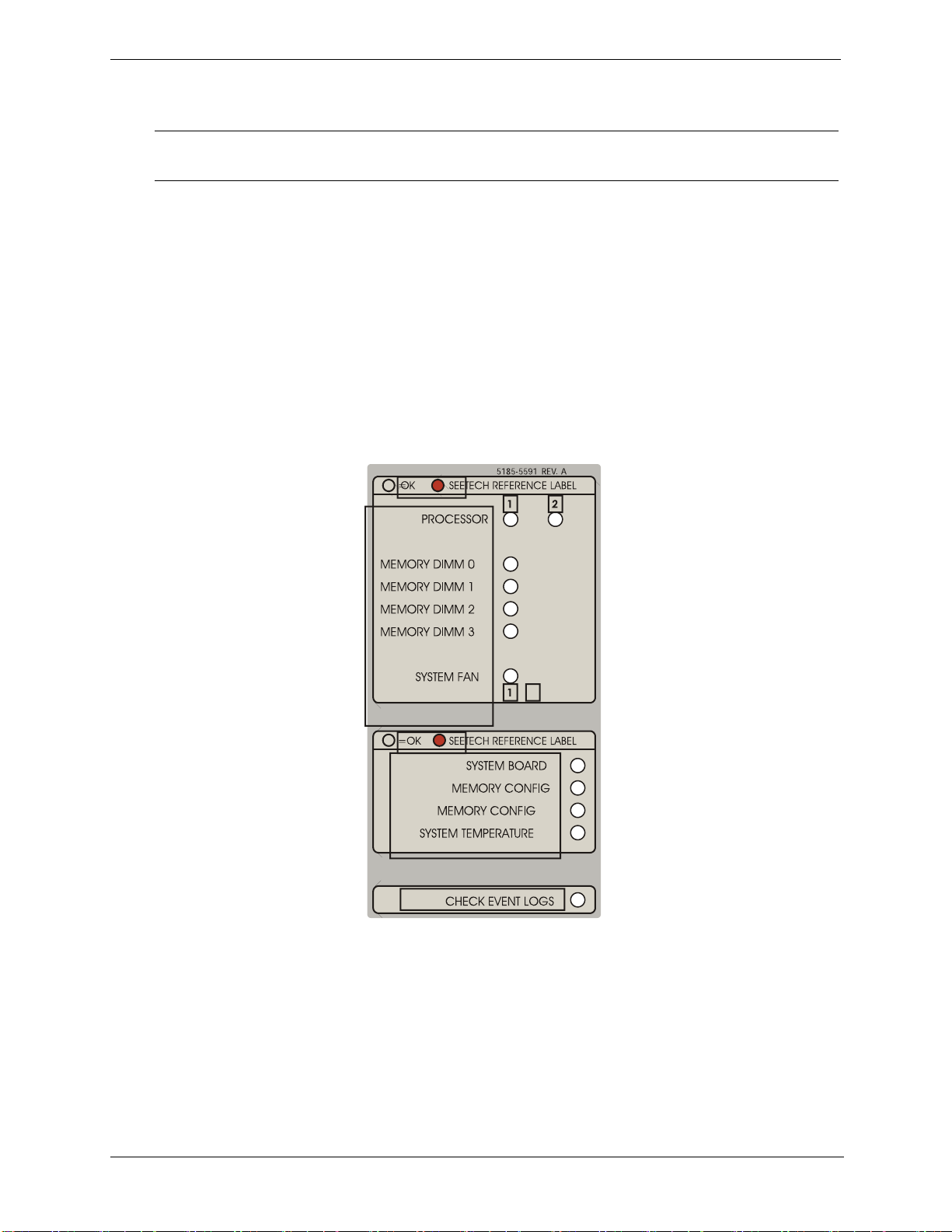
1 장 제어기 및 표시등
내부 진단 패널
주
내부 진단 패널 LED 는 다음과 같이 작동합니다 .
꺼짐 : 구성 요소가 정상이거나 구성 요소가 없습니다 .
•
켜짐 ( 황색 ): 구성 요소를 확인 ( 고장, 고장 경고, 초기 경고 조건 , 구성 오류 등) 할 필요가 있습니다. 내부 진단
•
패널 LED 는 뒷면 패널에 있으므로 이 LED 가 켜지면 HP Server tc4100 의 앞면 패널에 있는 시스템 LED 가
황색이나 빨간색으로 표시됩니다 .
LED 의 전원은 AC 가 있는 한 계속 공급됩니다 (Vstby). 서버의 전원을 꺼도 LED 의 전원은 꺼지지 않습니다 .
•
감지기의 상태가 정상으로 돌아오면 실제 감지기 상태를 반영하는 LED 가 꺼집니다 . 시스템을 리셋하면 이
•
감지기의 상태가 항상 정상으로 돌아옵니다 . 시스템이 정상으로 복구된 후에도 오류 조건이 계속 존재하면
감지기가 1 분 이내로 오류 상태로 돌아갑니다 .
일부 LED 는 SEL 이벤트 ( 예 : DIMM 구성 오류 ) 발생 시 표시되며 시스템을 리셋해야 해결됩니다 . 시스템을
리셋한 후 새 SEL 이벤트가 로그되기 전 LED 가 해제되어야 합니다 . 해당 LED 는 서버 전원을 끈 상태에서도
켜져 있습니다 .
이 보드는 표준 시스템에는 포함되어 있지 않습니다 . 이 기능을 사용하려면 부속품으로 제
공되는 제품을 설치해야 합니다 .
그림
그림 1-6. 비주얼
그림그림
비주얼 진단
비주얼비주얼
진단 레이블
레이블
진단진단
레이블레이블
10
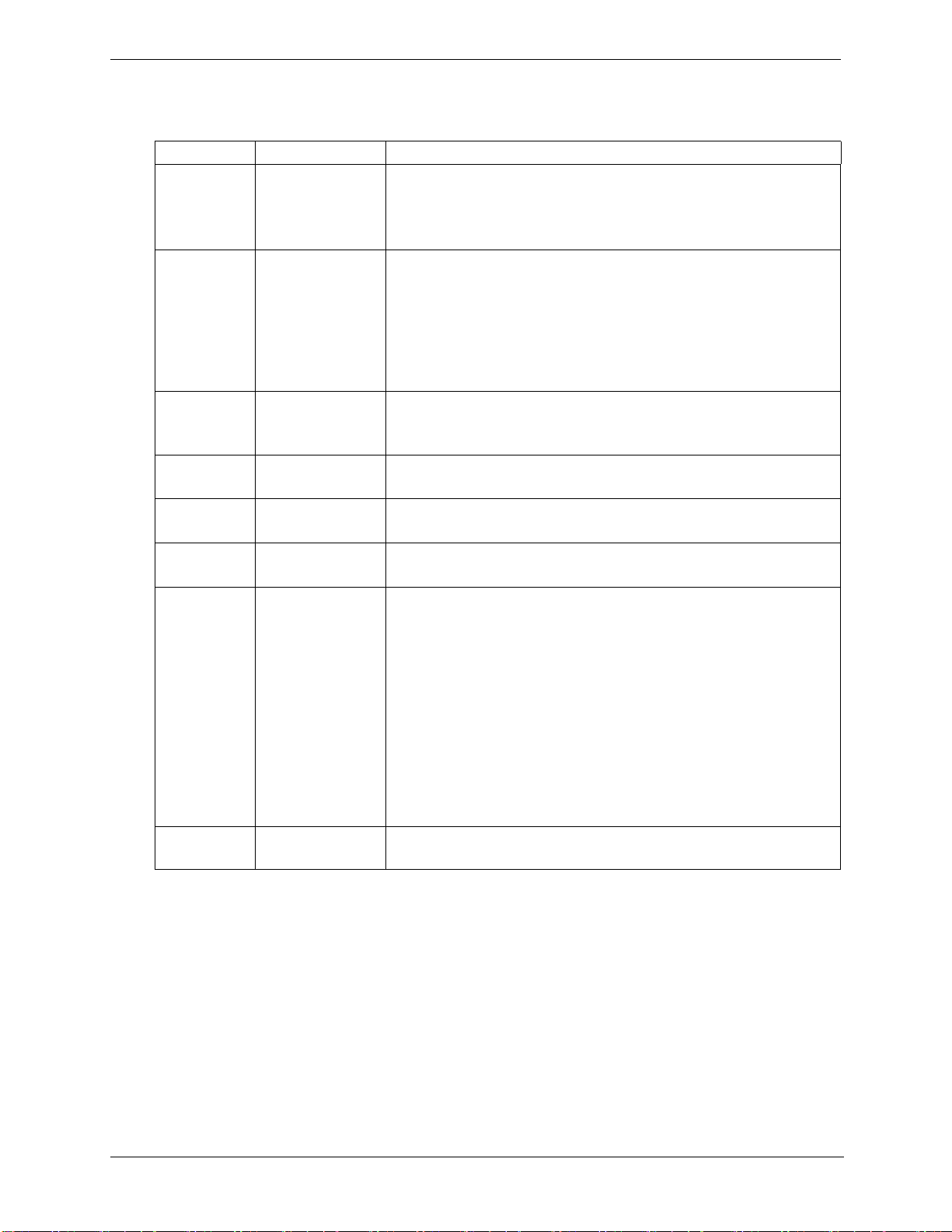
1 장 제어기 및 표시등
표
1-3 은 내부 진단 패널을 사용하여 문제를 해결하는 방법을 설명합니다 .
표표표표 1-3. 내부
내부 진단
진단 패널
패널 사용
내부내부
진단진단
LED 이름
이름 오류
이름이름
프로세서 기준치 이상의
메모리 DIMM ECC 더블 및 싱글
시스템 팬 비정상적인 팬
시스템 보드 시스템 보드 전압
메모리 구성 잘못된 메모리 유형 설치된 메모리가 HP PC133 ECC SDRAM 메모리인지 확인하십시오 .
프로세서 구성 비호환 스테핑 프로세서의 스테핑을 확인하십시오 . 호환되지 않는 스테핑이 있는 프로
시스템 온도 기준치 이상의 온도다음 사항을 확인합니다 .
이벤트 로그 확인다양한 오류 시스템 이벤트 로그에서 자세한 오류 조건을 확인하십시오 .
사용
패널패널
사용사용
오류 조건
조건 해결
오류오류
조건조건
온도 , 내부 CPU
오류
비트 오류
속도 , 팬 고장
경고 , 팬 고장
수준 오류
해결 방법
방법
해결해결
방법방법
1. 시스템 이벤트 로그에서 자세한 오류 내역을 확인하십시오 . CPU 의
온도가 기준치 이상이면 히트싱크와 방열 그리스를 제대로 설치했는
지 확인하십시오 . 다음의 시스템 온도 단원의 항목들도 검사합니다 .
2. 오류가 해결되지 않으면 서버를 다시 부트하여 오류를 해결해 봅니다 .
1. 시스템 이벤트 로그에서 자세한 오류 내역을 확인하십시오 . 오류가
고장 경고이며 서버를 계속 운용할 수 있으면 예측하지 못한 가동 중지
를 피하기 위해 가능한 한 빨리 DIMM 을 교체해야 합니다 . 이 오류가
더블 비트이고 정정할 수 없는 경우이면 DIMM 을 즉시 교체해야
합니다 .
2. 다른 오류가 발생하면 서버의 전원을 끄고 DIMM 을 뺀 다음 다시
끼우고 HP Server tc4100 을 재시작시키십시오 .
1. 시스템 팬 모듈을 뺀 다음 다시 끼웁니다 .
2. 문제가 해결되지 않으면 시스템 팬을 교체합니다 .
HP Server tc4100 을 다시 부트시킵니다 .
HP PC133 ECC SDRAM 메모리가 아닌 모든 DIMM 을 교체하십시오 .
세서는 모두 교체하십시오 .
모든 시스템의 팬이 작동하고 있는지 확인하십시오 .
•
프로세서의 CPU 히트싱크와 방열 그리스가 제대로 설치되어 있는지
•
확인하십시오 .
내부 온도가 지원되는 온도 범위를 넘지 않았는지 확인하십시오 . 9 장 ,
•
환경 요구 사항을 참조하십시오 .
모든 덮개, 마개, 공기 유입구가 제대로 설치되어 있는지 확인하십시오.
•
통풍 상태가 좋은지 확인하십시오 .
•
시스템 이벤트 로그의 자세한 내용을 확인하십시오 .
•
위 단계를 통해서도 문제가 해결되지 않으면 HP Server tc4100 을 다시
부트하십시오 .
시스템 이벤트 로그에는 다음과 같은 방법으로 액세스할 수 있습니다 .
Instant Toptools
•
Toptools
•
Navigator CD
•
Diagtools
•
11
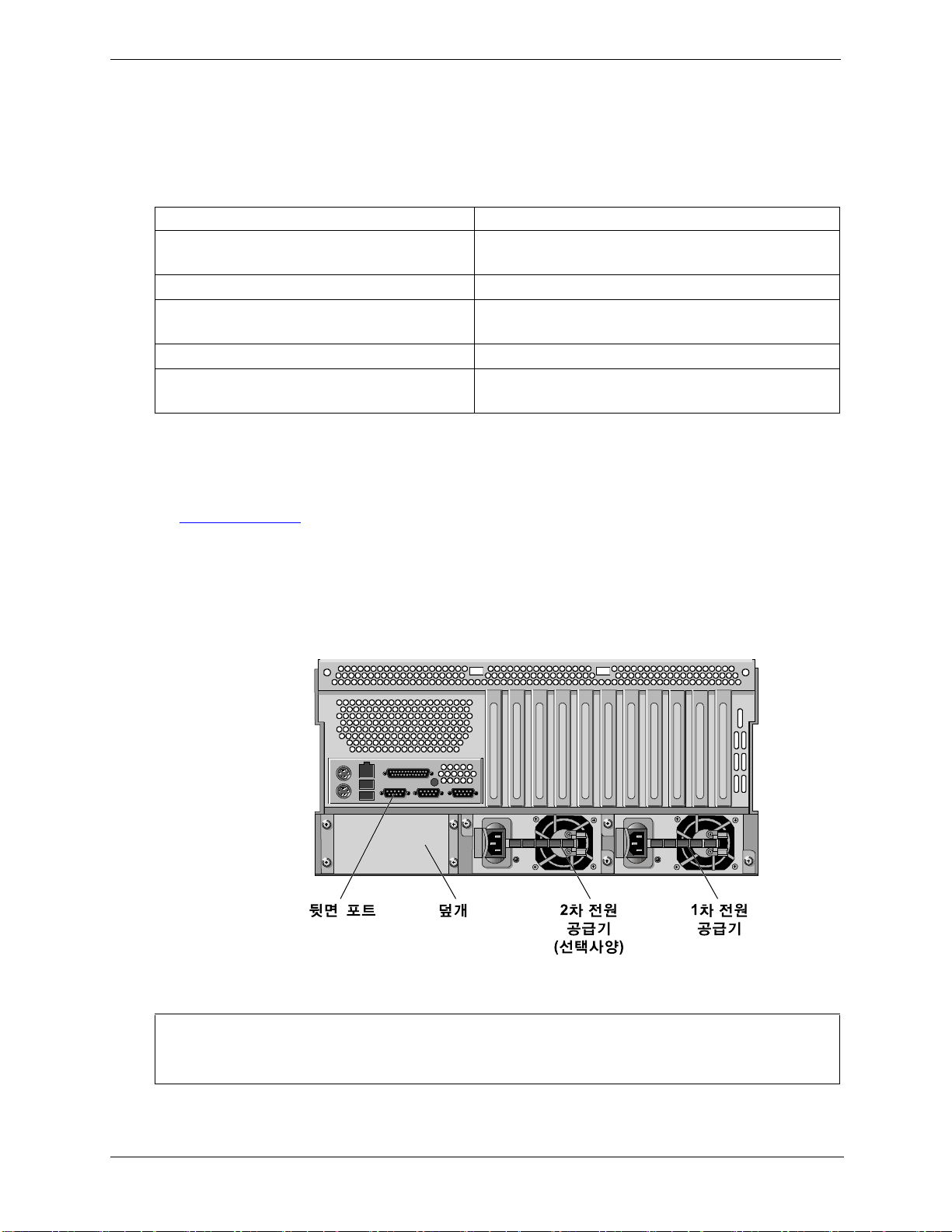
1 장 제어기 및 표시등
핫 스왑 디스크 드라이브
각 핫 스왑 하드 디스크 드라이브에는 두 개의 LED 표시등이 있으며 각각 운용 상태와 작동 상태를 나타냅니다 .
각 드라이브 모듈의 광 파이프는 핫 스왑 대용량 저장 장치 케이지의 내부 뒤쪽의 LED 에서 앞쪽으로 빛을 전송합
니다 .
그림
1-5 와 표1-4 를 참조하십시오 .
표표표표 1-4. 핫핫핫핫 스왑
상태
상태 LED 작동
상태상태
꺼짐 : 디스크가 없거나 케이지에 연결되어 있지 않
습니다 .
녹색 ( 켜짐 ): 디스크가 있습니다 . 녹색 ( 켜짐 ): 디스크를 액세스하는 중입니다 .
황색 ( 깜박임 ): 디스크 장애를 경고합니다 . 녹색 (1 분 이상 켜짐 ): 디스크가 회전 중이거나 " 정지 "
황색 ( 켜짐 ): 디스크에 장애가 발생했습니다 .
황색 ( 모든 드라이브에서 켜짐 ): SCSI 점퍼 케이
블이나 SCSI 관리 보드가 없습니다 .
스왑 하드
하드 디스크
스왑스왑
하드하드
표시등
디스크 드라이브
드라이브 LED 표시
디스크디스크
드라이브드라이브
표시 상태
상태
표시표시
상태상태
작동 상태
상태 LED
작동작동
상태상태
꺼짐 : 디스크 작동이 없습니다 .
되었습니다 .
비 - 핫 스왑 디스크 드라이브 표시등
HP 테이프 드라이브 및 오류 코드에 대한 자세한 내용은 테이프 드라이브와 함께 제공된 설명서를 참조하거나 아
래 Hewlett-Packard 웹 사이트를 참조하십시오 .
http://www.hp.com
28 페이지의 " 대용량 저장 장치 " 를 참조하셔도 됩니다 .
뒷면 표시등 및 포트
HP Server tc4100 뒷면에는 통신 포트 , AC 전원 콘센트 및 서버 전원 공급기가 있습니다 .
그림
1-7 은 HP Server tc4100 뒷면입니다 .
그림
주의
그림 1-7. HP Server tc4100 뒷면
그림그림
2 차 전원 공급기를 사용하지 않는 경우 전원 공급기 과열을 방지하려면 2 차 전원 공급기의
열린 부분을 덮개로 닫아 놓으십시오 . 2 차 전원 공급기를 사용하는 경우 덮개를 잘 보관
하여 수리를 위해 다른 전원 공급기를 제거할 때 사용하십시오 .
뒷면
뒷면뒷면
12

1
장
전원 공급기 표시등
제어기 및 표시등
각 HP Server tc4100 전원 공급기에는
연결부가 있습니다 . HP Server tc4100 에는 하나의 전원 공급기 ( 표준 ) 가 장착되어 있으며 2 차 전원 공급기
( 보조 ) 는 선택사양입니다 .
주
표표표표 1-5. 전원
전원 공급기
전원전원
녹색
녹색 LED 전원
녹색녹색
녹색 ( 켜짐 ) 녹색이 켜지면 출력 전압이 있음을 나타냅니다 . HP Server tc4100 소프트웨어의
꺼짐 꺼져 있으면 서버의 전원을 끈 경우 , AC 라인 코드가 분리된 경우 또는 전원 공급
스프링이 장치되어 있는 해제 래치를 들어 올려야 전원 코드를 끼울 수 있습니다 . AC 인 커
넥터에 전원 코드가 연결된 상태에서는 본체에서 전원 공급기를 제거할 수 없습니다 . 본체
에서 전원 공급기를 제거하려면 먼저 전원 코드를 분리한 다음 해제 래치를 눌러야 합니다 .
공급기 LED 표시등
공급기공급기
표시등 설명
표시등표시등
그림
1-8 과 같은 표시등이 있습니다 . 각 전원 공급기에는 별도의 전원 코드
그림
그림 1-8. 전원
그림그림
설명
설명설명
전원 공급기
공급기 및및및및 서버
전원전원
공급기공급기
상태는 나타내지 않습니다 .
기에 장애가 있는 경우입니다 . 전원 공급기에 장애가 있으면 팬 속도 저하 등의
문제가 발생할 수 있습니다 .
두 개의 전원 공급기에 있는 팬 하나에 문제가 발생한 경우 해당 전원 공급기는
과열 종료 제한을 넘지 않는 한 계속 작동합니다 . 2 차 전원 공급기 ( 보조 전원 공
급기 ) 가 계속 작동되어 필요한 전력을 공급합니다 . 6
시오 .
전원 공급기
공급기 LED
전원전원
공급기공급기
서버 상태
상태
서버서버
상태상태
장
‚ 문제 해결을 참조하십
통신 포트
HP Server tc4100 의 뒷면에 있는 커넥터는
그림
1-9 에 표시되어 있습니다 .
그림
그림 1-9. 뒷면
그림그림
뒷면 패널
패널 포트
뒷면뒷면
패널패널
포트
포트포트
13
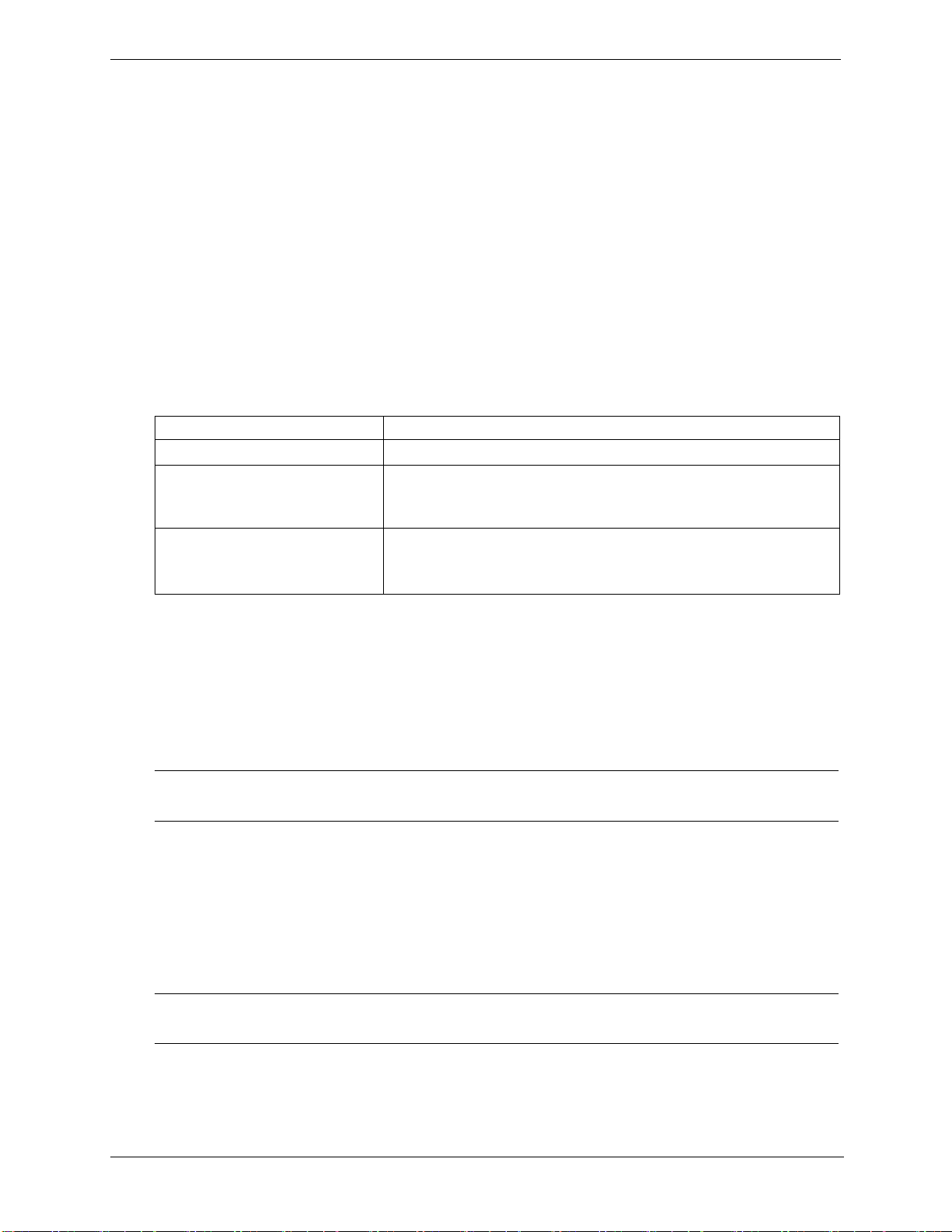
1 장 제어기 및 표시등
키보드 - 이 포트에는 PS/2 커넥터가 있는 표준 키보드를 연결합니다 .
•
이 포트는 RJ-45 LAN 커넥터가 있는 내장 컨트롤러입니다 .
•
USB - 이 포트에는 프린터 , 스캐너 및 외장형 모뎀을 연결합니다 .
•
직렬 A - 표준 직렬 포트 커넥터입니다 .
•
직렬 B - 표준 직렬 포트 커넥터입니다 .
•
병렬 - 표준 병렬 프린터 포트 연결부입니다 .
•
마우스 - 이 커넥터에는 표준 PS/2 마우스를 연결합니다 .
•
비디오 SVGA - 이 커넥터는 서버의 모니터를 구동시키는 비디오 신호를 공급합니다 . 120
•
스플레이
표시등
NIC
내장 NIC ( 네트워크 인터페이스 카드 ) 에는 두 개의 LED 가 있으며 모두 HP Server tc4100 의 뒷면에 있습니다 .
표
1-6 을 참조하십시오 .
모드" 를 참조하십시오 .
페이지의 "비디오 디
표표표표 1-6. NIC LED 코드
표시등
표시등 설명
표시등표시등
연결 / 작동 LED 이 LED 가 녹색 ( 켜짐 ) 으로 표시되면 제대로 링크되어 연결된 것입니다 .
10/100 Mbps LED
코드
코드코드
HP Server tc4100
HP Server tc4100
1. HP Server tc4100 의 전원 코드를 전원 콘센트에 연결하십시오 .
2. 앞면 제어 패널에 있는 전원 단추를 누릅니다 .
주
전원 켜기
전원 코드를 연결하여 AC 전원을 공급하는 경우 15 초가 지나야 앞면 제어 패널을 사용할
수 있습니다 .
설명
설명설명
녹색 LED 가 깜박이면 내장 NIC ( 네트워크 어댑터 ) 가 활성이고 데이터
를 NIC 로 ( 부터 ) 송수신하고 있는 것입니다 . 깜박이는 속도는 네트워크
트래픽에 따라 다릅니다 .
이 황색 LED 가 켜지면 NIC 가 100Mbps ( 백만 비트 / 초 ) 전송을 지원하고
있는 것입니다 .
꺼지면 NIC 가 10Mbps 전송을 지원하고 있는 것입니다 .
의 전원 켜기
그림
1-5 참조 .
그림
1-8 참조 .
HP Server tc4100
1. 모든 사용자를 로그오프하고 필요한 경우 파일을 백업합니다 . 네트워크 운영체제 (NOS) 설명서의 지침에
따라 모든 네트워크 소프트웨어와 응용 프로그램을 정상적으로 종료합니다 .
2. 운영 체제가 메시지를 표시하면 HP Server tc4100 제어 패널에서 전원 스위치를 누르십시오 .
3. 이제 시스템 종료 절차가 모두 완료되었습니다 .
주
전원 끄기
전원 공급기는 전원 코드를 분리하기 전까지 대기 전압을 HP Server tc4100 에 계속 공급합
니다 .
14
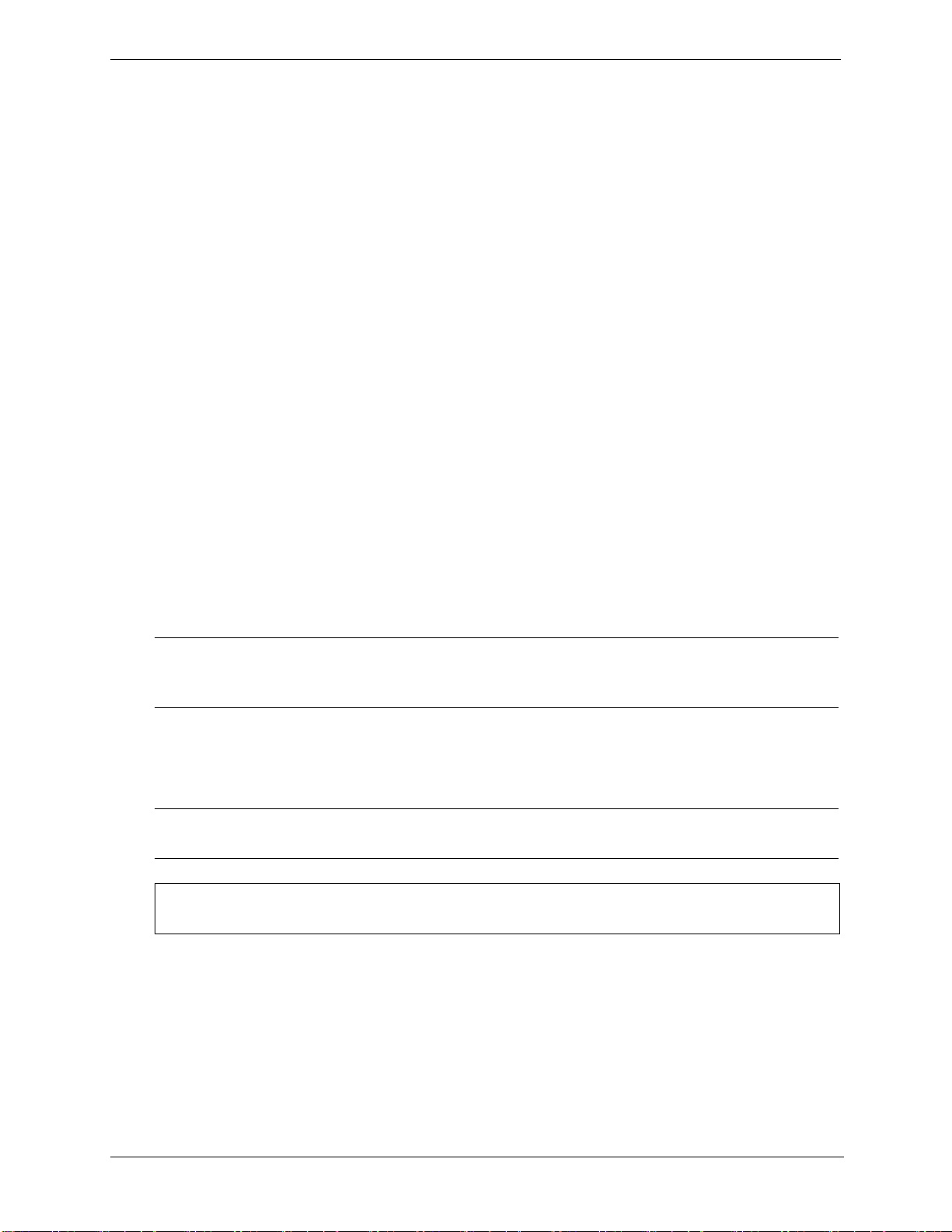
1
장
제어기 및 표시등
다중 서버 구성에
HP Server tc4100 은 AC 전원 콘센트에 처음 연결하면 많은 양의 " 유입 전류 " 를 일시적으로 끌어옵니다 . AC 전원
을 끄면 이러한 유입은 발생하지 않습니다 . 그러나 " 대기 모드 " 일 경우 AC 전원은 남아 있으며 DC 전원은 꺼집
니다 .
처음에는 유입 전류가 서버의 정상적인 운용 전류보다 훨씬 크지만 대개 AC 전원 콘센트에서 이러한 정상적인 유
입 전류를 처리할 수 있습니다 . 그러나 하나의 전압 회선에 여러 개의 HP Server 를 설치하는 경우 예방 조치가 필
요합니다 . 정전 후 다시 전원이 들어오면 모든 서버들은 즉각적으로 동시에 유입 전류를 끌어오게 됩니다 . 전원
입력선에 있는 회로 차단기의 용량이 부족하여 차단기가 작동하면 서버에 전원 공급이 중단될 수 있습니다 .
설치 장소를 준비할 때는 추가 유입 전류를 고려해야 합니다 . 122
대기 상태
(ACPI)
HP Server tc4100 은 NOS 의 직접 전원 관리의 중요 구성 요소인 ACPI 표준을 지원합니다 . 이 기능은 ACPI 호환
NOS 가 Server 에 설치되어 있어야만 지원됩니다 . " 대기 상태 " 란 정상적인 NOS 작동이 중지된 상태에서 전력 소
모를 최소화한 상태를 의미합니다 .
Server 는 즉시 원래대로 동작할 수 있는 대기 모드를 지원하는 데 일부 다른 운영 체제에서는 " 대기 " 또는 " 중지
" 라고 합니다 . 이러한 대기 상태에서 Server 는 꺼진 것처럼 보이고 모니터에는 아무 것도 표시되지 않으며 CDROM 이나 내부 하드 드라이브의 작동도 없습니다 . 그러나 전원 LED 는 천천히 깜박이며 팬은 계속 회전됩니다 .
HP Server 는 서버를 다시 동작시키는 데 많은 시간이 걸리는 다른 대기 상태도 지원합니다 . 다양한 운영 체제에서
제공되는 이런 대기 상태를 " 최대 절전 모드 " 라고도 합니다 . 이러한 대기 상태에서 서버는 위에서 설명한 대로
꺼져 있는 것처럼 보이며 냉각 팬과 앞면 패널의 전원 LED 도 꺼집니다 . 이런 대기 상태의 특별한 기능 ( 시스템 재
가동에 많은 시간이 소요되는 이유 ) 은 서버가 대기상태로 들어가기 전 서버의 NOS 상태 ( 열린 응용프로그램 , 화
면 등 ) 정보가 디스크에 저장된다는 것입니다 . 서버를 다시 작동시킬 때 이런 정보가 디스크로부터 복원됩니다 .
서버의 작동을 복원하는 이러한 방법은 서버를 완전히 재부트하는 것보다는 훨씬 빠릅니다 . 물론 NOS 를 시작하
기 전 " 시동 시 자체 검사 " 가 모두 실행되어야 하지만 NOS 와 이미 열려 있던 모든 응용 프로그램의 로드 과정이
매우 빠르게 수행됩니다 .
HP Server 는 이러한 대기 상태로부터 시스템을 재개하는 특정 시스템 작동을 지원합니다 . 이러한 재시작 이벤트
는 전원 단추 , LAN 작동 , 예약 이벤트로 실행할 수 있습니다 .
AC
전원 공급
페이지의 "전원 사양
" 을 참조하십시오 .
주
전원 공급기로부터의 전원을 즉시 종료하는 대신 NOS 를 정상적으로 종료하도록 HP Server 의 전원 단추를 구성
할 수 있습니다 . 전원 단추의 구성은 ACPI 호환 NOS 가 제공하는 사용자 인터페이스에 따라 다릅니다 . 전원 관리
가 ACPI 호환 NOS 의 제어 하에 있는 동안 HP Server 의 전원 단추는 비응답 NOS 의 기능을 무시할 수 있습니다 .
주
주의
HP Server 의 전원 관리 정책 ( 여러 전원 상태간 전환 ) 과 사용자 옵션은 서버에 특정 ACPI
호환 NOS 가 설치되어 있는 경우에만 사용할 수 있습니다 . ACPI 호환 NOS 를 설치한 경우
제공된 설명서의 전원 관리 기능을 참조하십시오 .
HP Server 전원 단추를 5 초 이상 누르고 있으면 서버를 자연스럽게 종료하기 위해 NOS 의
응답을 기다리지 않고 강제로 전원이 꺼집니다 .
전원 단추를 사용하여 시스템의 전원을 강제로 끄면 데이터가 손상 또는 손실될 가능성이
높습니다 .
15
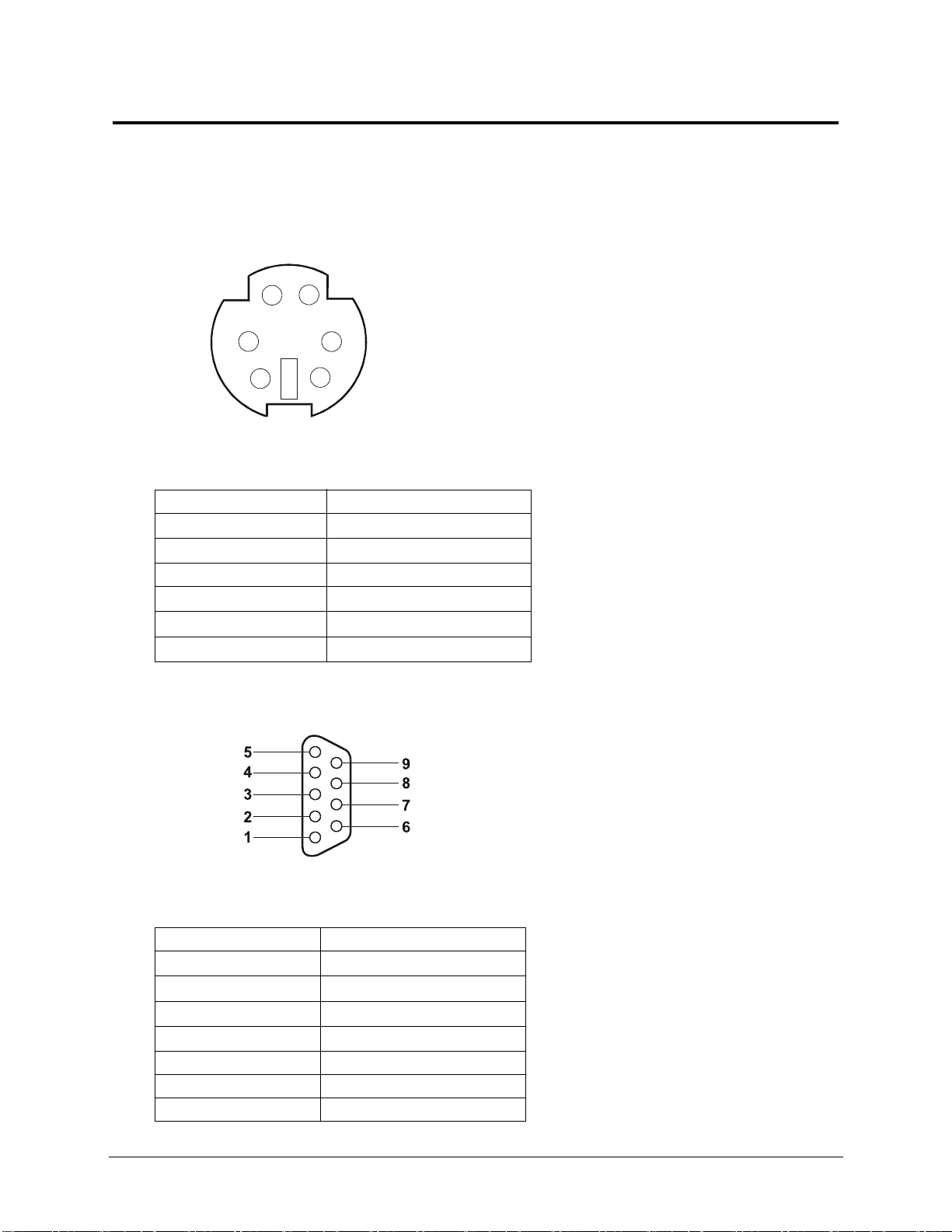
2 외부 커넥터
별도의 설명이 없는 경우 다음 기능은 모든 모델에 적용됩니다 . 일부 기능은 제품 출하 시 기본 기능이고 다른 기
능은 선택사양입니다 .
마우스 및 키보드용
2
1
3
5
표표표표 2-1. Mini-DN 신호
핀핀핀핀 번호
번호 신호
번호번호
1
2
3
4
5
6
신호 설명
설명
신호신호
설명설명
Mini-DIN (PS/2)
4
6
신호 설명
설명
신호신호
설명설명
데이터 신호
사용하지 않음
접지
전원 (+5 V dc)
클럭 신호
사용하지 않음
직렬 포트
표표표표 2-2. 직렬
핀핀핀핀 번호
번호 신호
번호번호
1
2
3
4
5
6
7
직렬 포트
포트 신호
직렬직렬
포트포트
신호 설명
설명
신호신호
설명설명
신호 설명
설명
신호신호
설명설명
데이터 캐리어 탐지
데이터 수신
데이터 전송
데이터 텀 대기
신호 접지
데이터 셋 대기
전송 요청
16
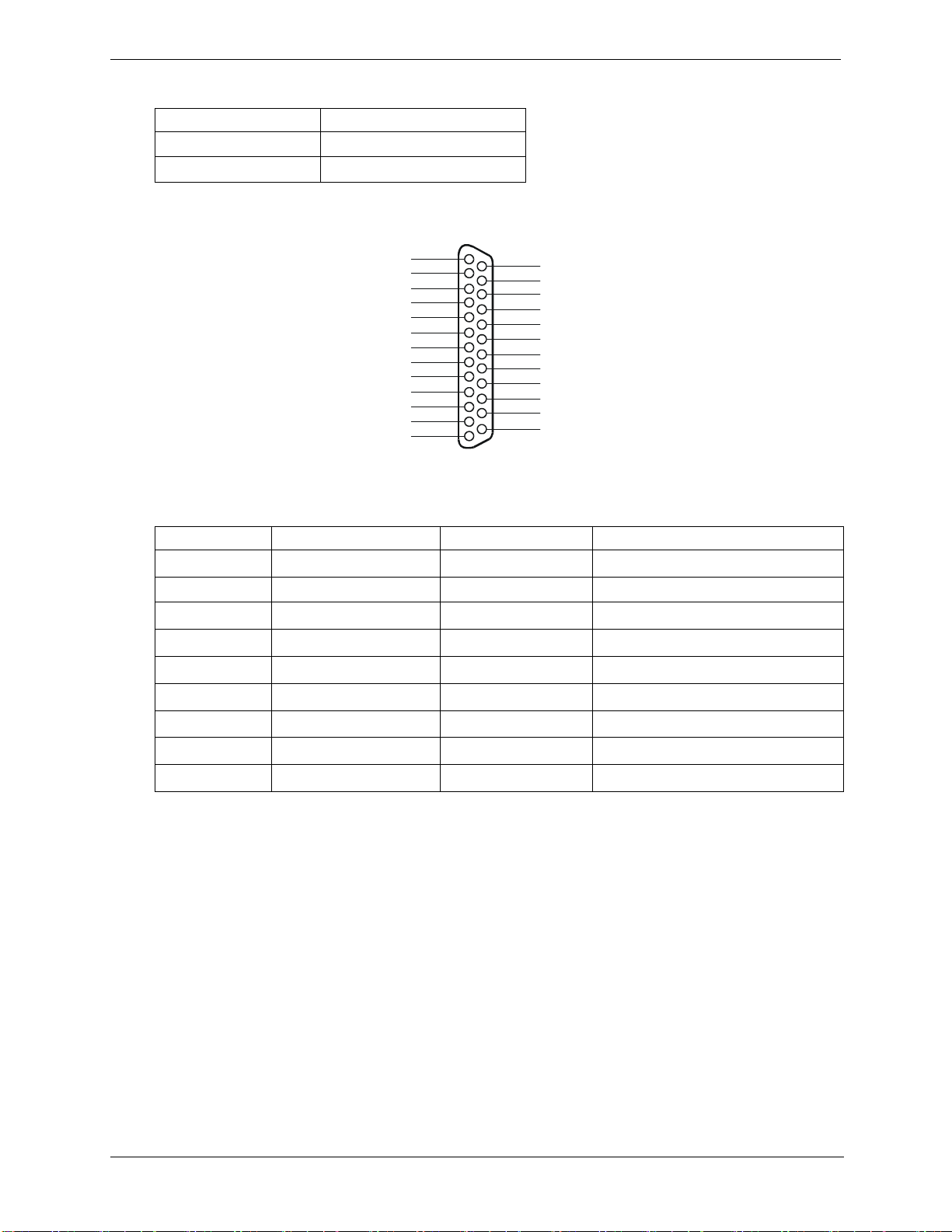
2 장 외부 커넥터
4
5
4
5
표표표표 2-2. 직렬
핀핀핀핀 번호
번호 신호
번호번호
8
9
병렬 포트
표표표표 2-3. 병렬
핀핀핀핀 번호
번호 신호
번호번호
1
2
3
4
5
6
7
8
9
직렬 포트
포트 신호
직렬직렬
포트포트
병렬 포트
포트 신호
병렬병렬
포트포트
신호 설명
설명
신호신호
설명설명
신호 설명
설명
신호신호
설명설명
전송 해제
링 표시기
10
11
12
13
신호 설명
설명
신호신호
설명설명
신호 설명
설명 핀핀핀핀 번호
신호신호
설명설명
스트로브 5
데이터 비트 06
데이터 비트 1
데이터 비트 2
데이터 비트 3
데이터 비트 4
데이터 비트 5
데이터 비트 6
데이터 비트 7
a
a
a
a
a
a
a
1
2
3
4
5
6
7
8
9
1
1
16
17
18
19
20
21
22
23
2
2
번호 신호
번호번호
10
11
12
13
14
15
16
17
18-25
신호 설명
설명
신호신호
설명설명
수신 확인
사용 중
용지 끝
선택
자동 줄 바꿈
오류 1
프린터 초기화
선택
신호 접지
b
b
b
b
a. 모든 데이터 비트는 8 비트 병렬 형식으로 프린터로 전송됩니다 .
b. 이 신호는 낮은 수준으로 활성화됩니다 .
17
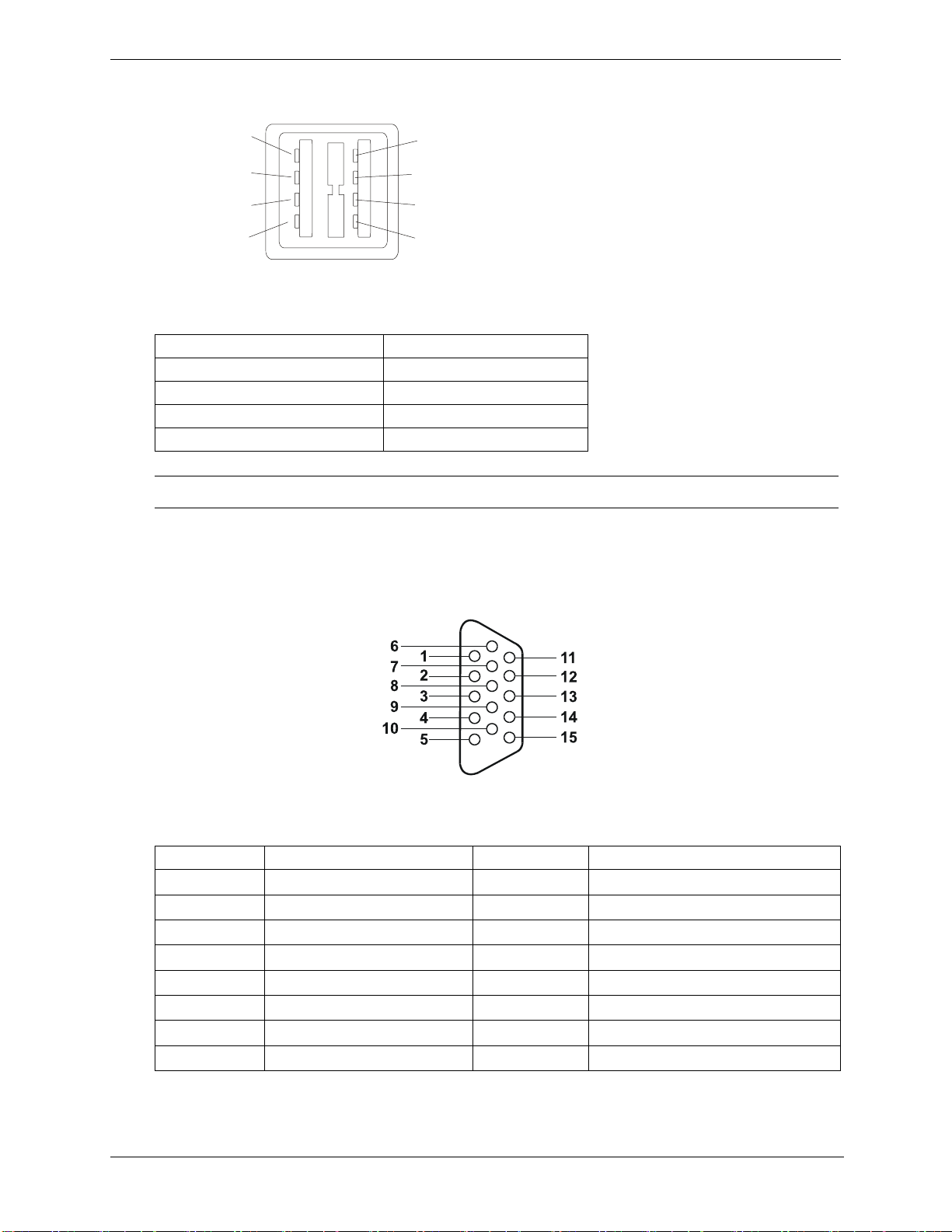
2 장 외부 커넥터
USB
1
2
3
4
표표표표 2-4. USB 신호
핀핀핀핀 번호
번호 신호
번호번호
신호 설명
설명
신호신호
설명설명
1
2
3
4
신호 설명
설명
신호신호
설명설명
1VBUS
2D+
3D-
4 GND
주
USB 포트는 프린터 , 스캐너 , 외장형 모뎀에 사용할 수 있습니다 .
표준 비디오
내장형 비디오에는 표준 15 핀 아날로그 디스플레이 핀아웃 구성을 사용합니다 . 핀아웃은 모니터에 따라 다양
합니다 . 모니터의 핀아웃에 대해서는 모니터 설명서를 참조하십시오 .
표표표표 2-5. 표준
표준 비디오
비디오 핀핀핀핀 기능
표준표준
비디오비디오
핀핀핀핀 번호
번호 기능
번호번호
1
2
3
4
5
6
7
8
기능
기능기능
기능 핀핀핀핀 번호
기능기능
빨간색
녹색
파란색
모니터 ID 비트 2
모니터 자체 검사 ( 접지 )
빨간색 반환 ( 접지 )
녹색 반환 ( 접지 )
번호 기능
번호번호
9
10
11
12
13
14
15
파란색 반환 ( 접지 )
기능
기능기능
키 ( 핀 없음 )
동기 반환 ( 접지 )
모니터 ID 비트 0
모니터 ID 비트 1
수평 동기 (+)
수평 동기 (-)
사용하지 않음
18
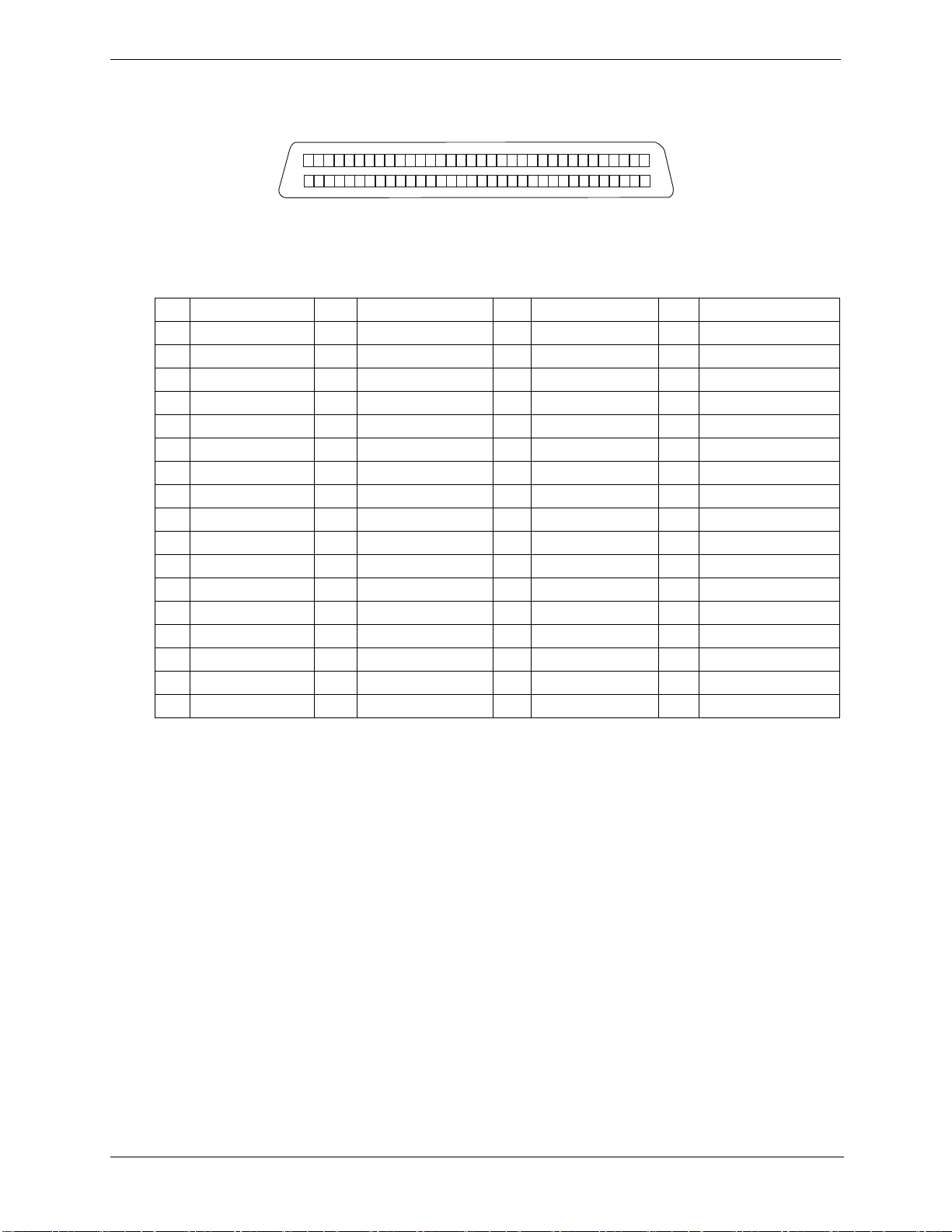
2 장
3
68
3
외부 커넥터
표준
SCSI
표표표표 2-6. SCSI 핀핀핀핀 신호
핀핀핀핀신호
1 S1 (+DB 12) 18 S18 (TERMPWR) 35 S35 (-DB 12) 52 S52 (TERMPWR)
2 S2 (-DB 13) 19 S19 (RESERVED) 36 S36 (-DB 13) 53 S53 (RESERVED)
3 S3 (+DB 14) 20 S20 37 S37 (-DB 14) 54 S54
4 S4 (+DB 15) 21 S21 (+ATN) 38 S38 (-DB 15) 55 S55 (-ATN)
5 S5 (+DB P1) 22 S22 39 S39 (-DB P1) 56 S56
6 S6 (+DB 0) 23 S23 (+BSY) 40 S40 (-DB 0) 57 S57 (-BSY)
7 S7 (+DB 1) 24 S24 (+ACK) 41 S41 (-DB 1) 58 S58 (-ACK)
8 S8 (+DB 2) 25 S25 (+RST) 42 S42 (-DB 2) 59 S59 (-RST)
9 S9 (DB 3) 26 S26 (+MSG) 43 S43 (-DB 3) 60 S60 (-MSG)
10 S10 (+DB 4) 27 S27 (+SEL) 44 S44 (-DB 4) 61 S61 (-SEL)
11 S11 (+DB 5) 28 S28 (+C/D) 45 S45 (-DB 5) 62 S62 (-C/D)
12 S12 (+DB 6) 29 S29 (+REQ) 46 S46 (-DB 6) 63 S63 (-REQ)
13 S13 (+DB 7) 30 S30 (+I/O) 47 S47 (-DB 7) 64 S64 (-I/O)
14 S14 (+DB P) 31 S31 (+DB 8) 48 S48 (-DB P) 65 S65 (-DB 8)
15 S15 32 S32 (+DB 9) 49 S49 66 S66 (-DB 9)
16 S16 (DIFFSENS) 33 S33 (DB 10) 50 S50 67 S67 (-DB 10)
17 S17 (TERMPWR) 34 S34 (DB 11) 51 S51 (TERMPWR) 68 S68 (-DB 11)
5
1
신호
신호신호
신호 핀핀핀핀신호
신호신호
신호 핀핀핀핀신호
신호신호
4
신호 핀핀핀핀신호
신호신호
신호
신호신호
19
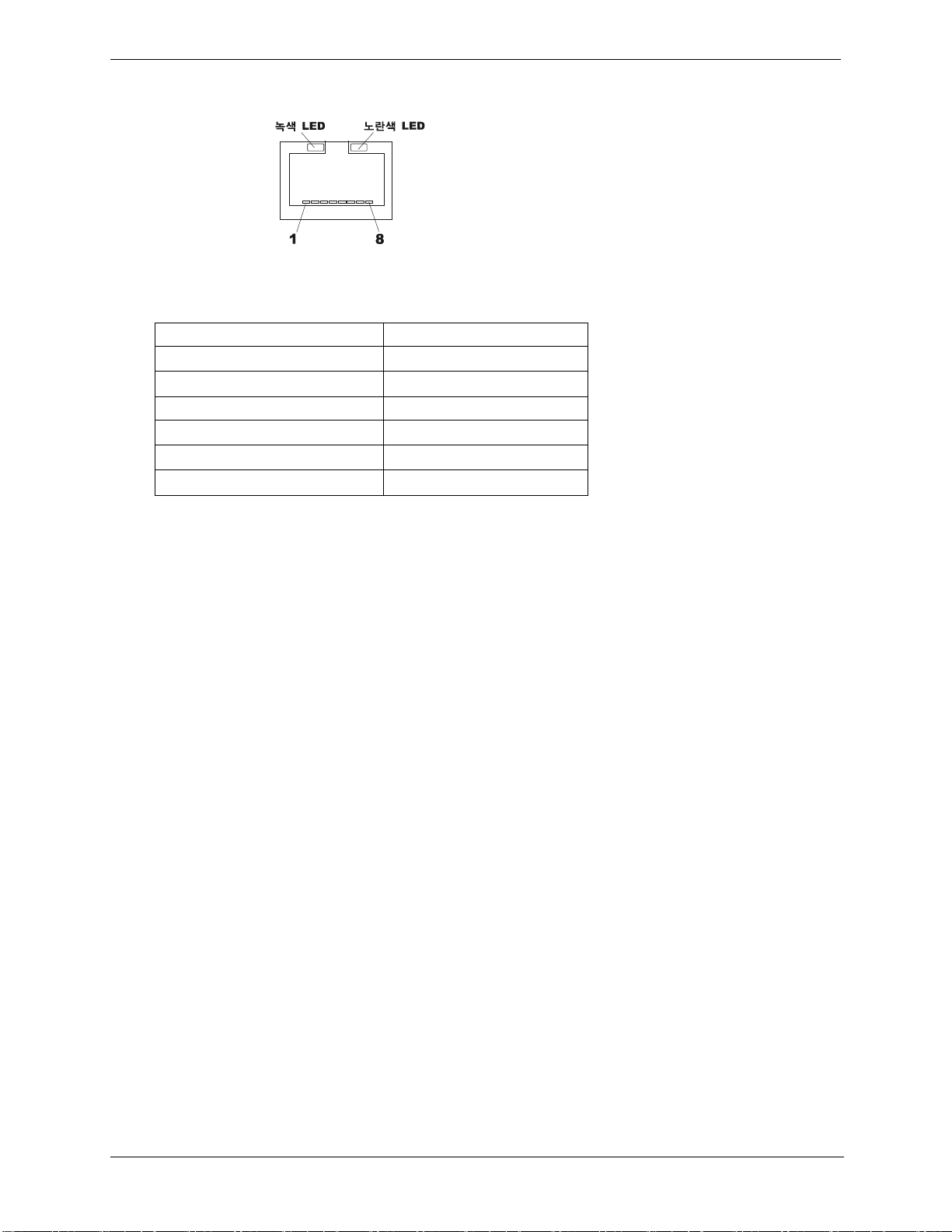
2 장
외부 커넥터
표준
LAN
표표표표 2-7. LAN 신호
핀핀핀핀 번호
1
2
3
4
5
6-8
신호 설명
설명
신호신호
설명설명
번호 신호
번호번호
신호 설명
신호신호
데이터 신호
사용하지 않음
접지
전원 (+5 V dc)
클럭 신호
사용하지 않음
설명
설명설명
20
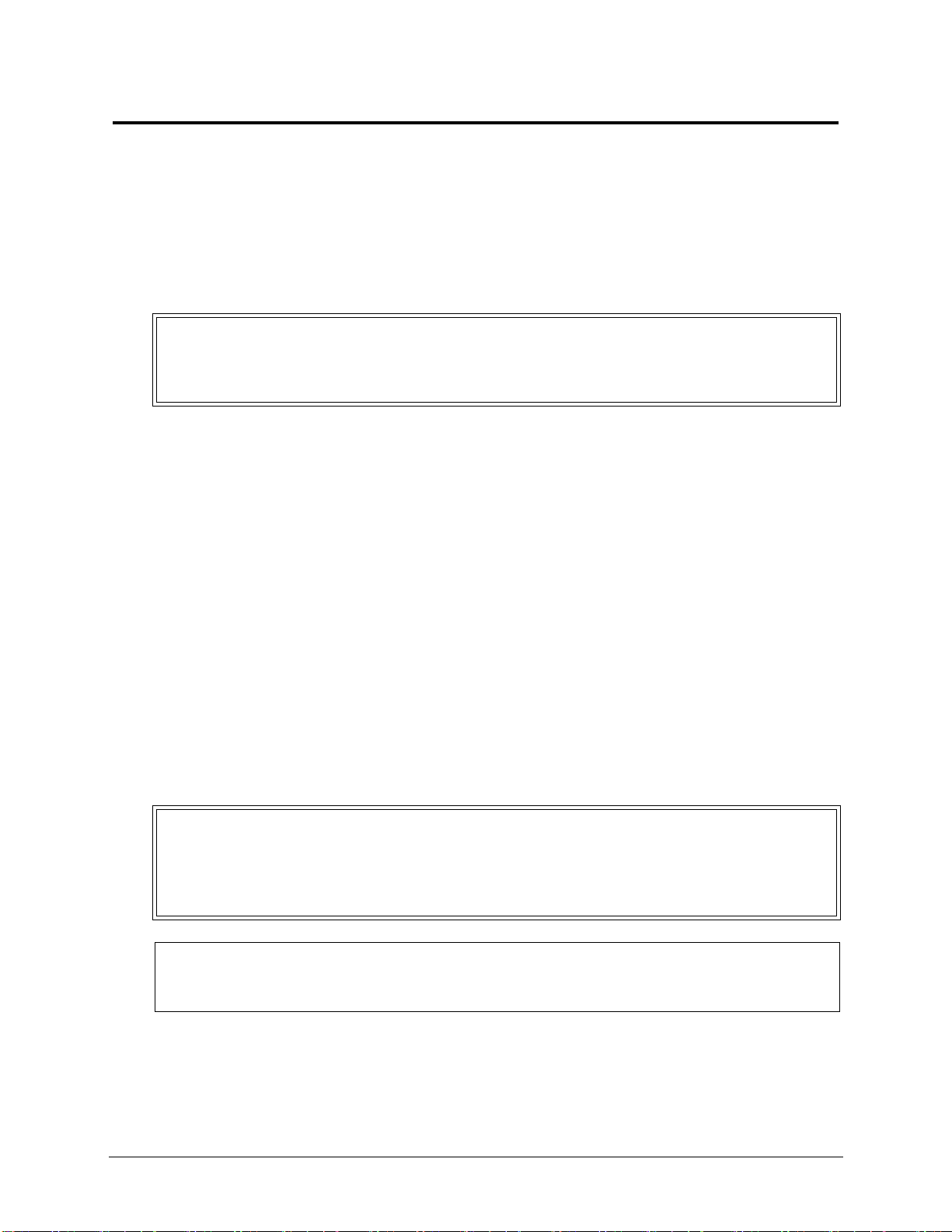
3 설치 및 구성
HP Server tc4100
열기 및 닫기
소개
이 단원에서는 랙 마운트 HP Server tc4100 을 랙의 외부로 안전하게 제거하는 방법과 랙 마운트 또는 페디스털 HP
Server tc4100 의 덮개를 제거하고 교체하는 방법에 대해 설명합니다 . 또한 HP Server tc4100 에서 페디스털 받침대
를 분리하고 교체하는 방법도 설명합니다 .
경고
필요한 도구
정전기 방지 서비스 키트 (3M ™ 8501/8502/8503 또는 동등 제품 ). 이 키트에는 정전기 제거 작업판 , 본체 클립
리드 및 손목띠가 들어 있습니다 .
HP Server tc4100
HP Server tc4100 의 덮개는 랙 마운트 버전에서는 위와 아래로 페디스털 버전에서 오른쪽과 왼쪽으로 구성되어
있습니다 .
덮개 열기
- 랙
마운트
덮개를 제거하기 전에 운영 체제를 종료하고 전원 코드를 분리한 다음 전화선을 뽑습니다 .
전원 코드를 빼면 도구나 보석 등과 같은 금속에 의해 부품이 단락되어 생기는 고에너지
충격을 예방할 수 있습니다 . 전화선을 빼면 전화벨이 울릴 때 전압에 의한 충격을 피할 수
있습니다 .
덮개 열기
다음과 같은 방법으로 덮개를 열고 HP Server tc4100 의 위쪽 및 아래쪽 덮개를 열 수 있는 위치에서 서버를 안전
하게 눕힙니다 .
하드웨어 부품을 설치하는 경우 앞면 덮개를 연 다음 서버를 눕힌 다음 위쪽 덮개를 열어야 합니다 . 하드웨어
•
부품에는 부속품 보드 , DIMM, 추가 프로세서 등이 있으며 이들은 서버의 내부에 장착합니다 .
SCSI 디스크 드라이브 ( 핫 스왑 드라이브 및 공통 트레이 드라이브 ) 만 설치하거나 제거하는 경우에는 덮개만
•
열면 됩니다 . 서버를 눕히거나 위쪽 또는 아래쪽 덮개를 열 필요는 없습니다 .
2 차 전원 공급기만 설치하는 경우 덮개를 열거나 서버를 눕히거나 위쪽이나 아래쪽 덮개를 열 필요는 없습
•
니다 .
경고
주의
위쪽이나 아래쪽 덮개 , 앞쪽 덮개를 연 상태에서 HP Server tc4100 을 작동시키거나 전원
코드가 연결된 상태에서 부품을 설치하면 시스템이 손상될 수 있습니다 .
덮개를 열기 전에는 항상 전원 코드를 분리해야 도구나 보석 등과 같은 금속에 의해 부품이
단락되어 생기는 고에너지 충격을 방지할 수 있습니다 . 전화선을 빼면 전화벨이 울릴 때
전압에 의한 충격을 피할 수 있습니다 .
덮개가 열린 상태에서 서버를 작동시키면 과열이 발생할 수 있습니다 . 과열은 전원 공급기
나 핫 스왑 하드 디스크에서 발생합니다 . 이런 경우 이들을 교체하거나 2 분 이내에 열린
부분을 닫아야 합니다 .
21
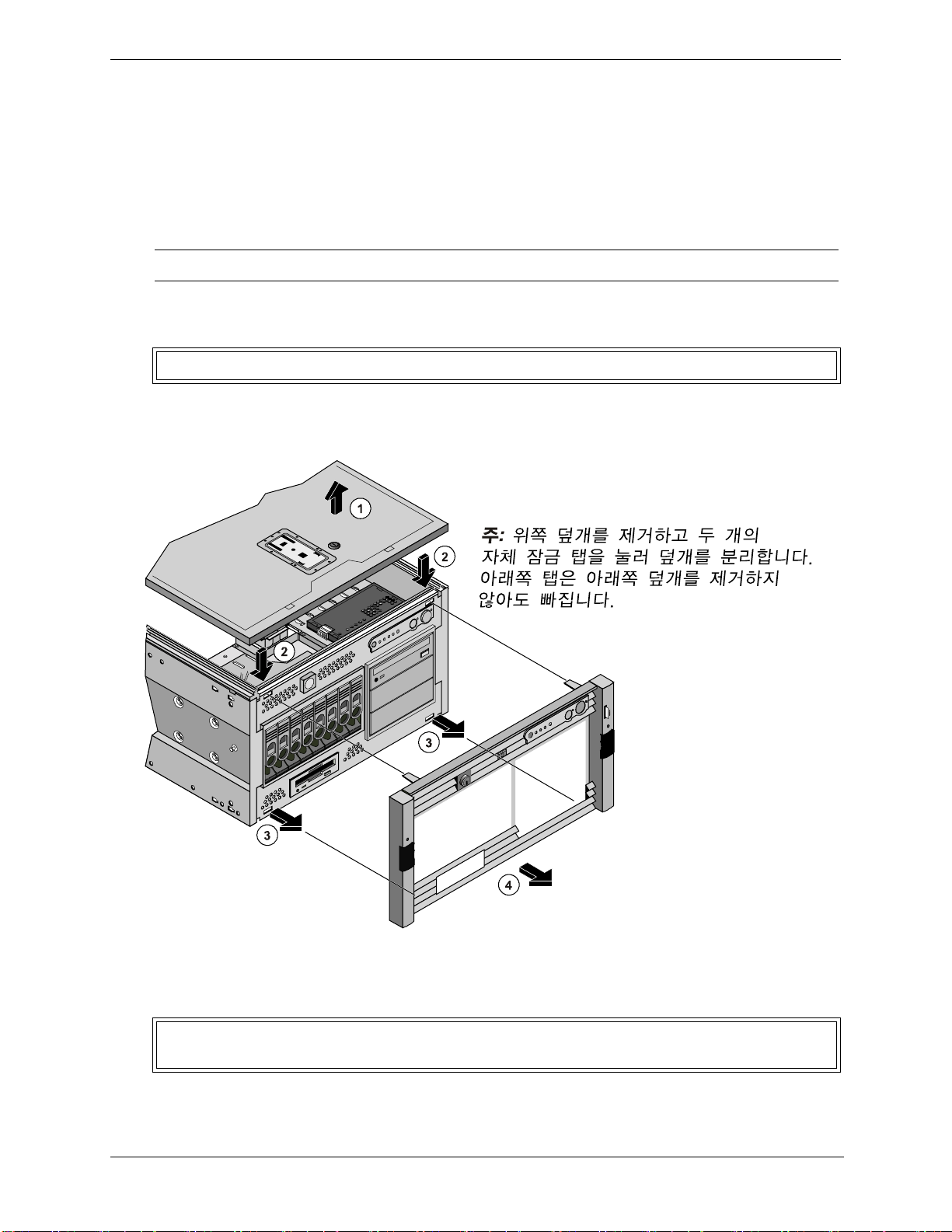
3
장 설치 및 구성
1. HP Server tc4100 이 작동 중이면 모든 사용자를 로그오프시키고 필요한 경우 파일을 백업합니다 .
2. 네트워크 운영 체제 (NOS) 설명서의 지침에 따라 모든 네트워크 소프트웨어와 응용 프로그램을 정상적으로
종료합니다 .
3. 운영 체제가 메시지를 표시하면 HP Server tc4100 제어 패널에서 전원 스위치를 누르십시오 .
이제 전원 끄기 절차가 모두 완료되었습니다 .
4. 전원 코드 또는 코드를 전원 콘센트에서 분리하십시오 .
주
5. HP Server tc4100 의 앞쪽에서 랙의 아래에 있는 고정 지지대를 폅니다 .
경고
6. 위쪽 덮개를 엽니다 .
그림
7.
3-1 과 같이 두 개의 자체 잠금 탭을 눌러 덮개를 본체에서 분리합니다 .
전원 공급기는 전원 코드를 뽑기 전까지는 대기 전류를 서버에 계속 공급합니다 .
이 고정 지지대를 펴야 랙과 HP Server tc4100 이 넘어지거나 손상되지 않습니다 .
그림
그림 3-1. HP Server tc4100 덮개
그림그림
8. 덮개를 HP Server tc4100 의 앞쪽으로 잡아당깁니다 .
경고
덮개를 연 상태에서 HP Server tc4100 을 작동시키면 정전기나 노출된 전자 회로를 단락시키
는 외부 물체로 인해 시스템이 손상될 수 있습니다 .
덮개 제거하기
제거하기
덮개덮개
제거하기제거하기
22
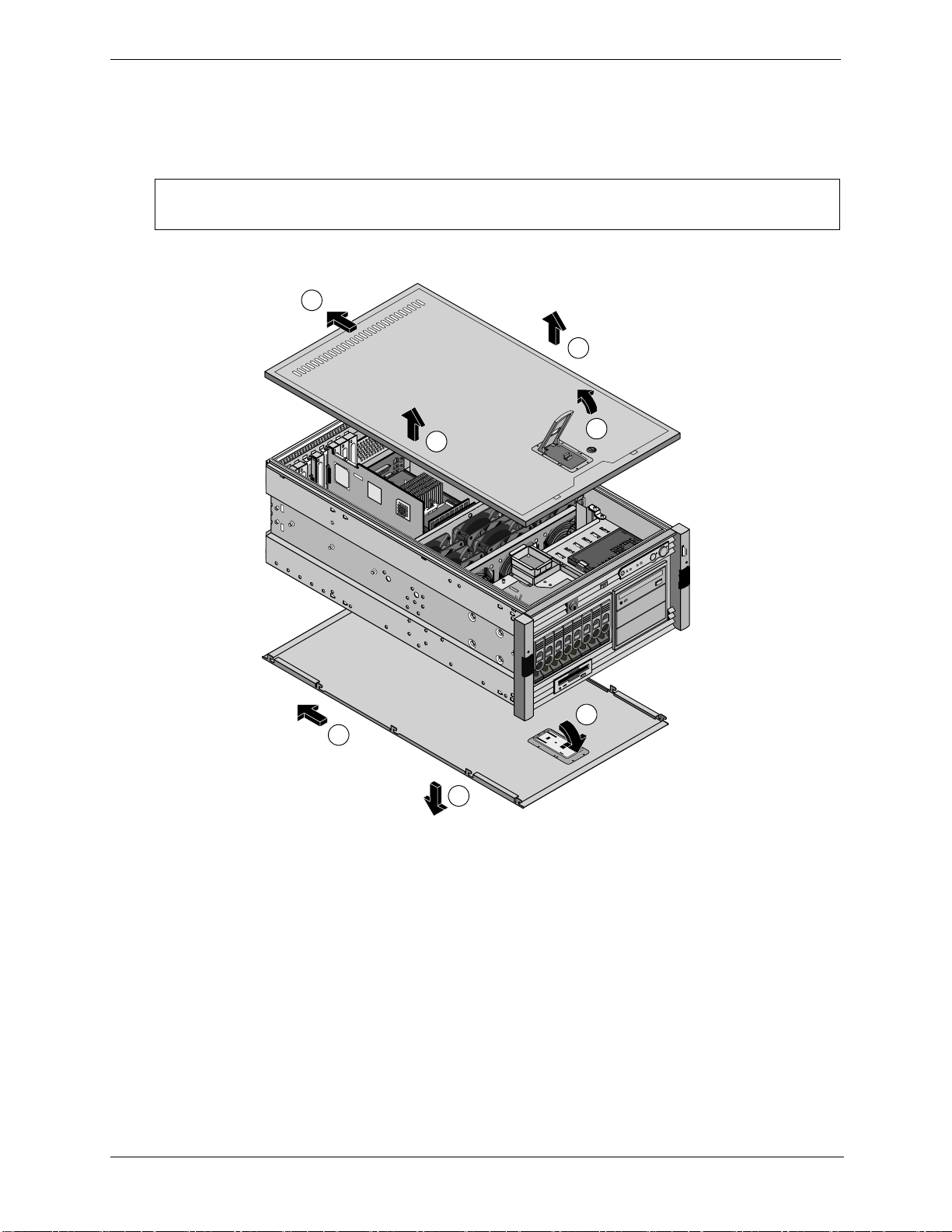
3 장 설치 및 구성
9. 본체와 랙의 양면에 있는 컬럼 어댑터를 고정시키는 각 브래킷의 슬라이딩 나사 (2) 를 푸십시오 .
10. 파란색의 각 슬라이드 풀기 단추 (2) 를 양손으로 눌러 HP Server tc4100 을 랙의 외부로 밀어냅니다 .
11. " 찰깍 " 소리를 내며 안전 잠금 위치로 올 때까지 랙의 외부로 당깁니다 .
주의
HP Server tc4100 에서 덮개를 꺼낼 때에는 덮개가 손상되지 않도록 조심스럽게 다루십시오 .
서버의 덮개는 무겁습니다 .
12. 위 덮개를 꺼내려면 래치를 위로 잡아 당기고 위 덮개를 서버에서 들어 올립니다 .
2
3
3
1
그림
3-2 참조 .
1a
2a
3a
그림
그림 3-2. HP Server tc4100 덮개
그림그림
13. 필요한 경우 플라스틱 래치를 들어 올리고 앞쪽으로 당겨 아래쪽 덮개를 제거합니다 .
덮개 제거하기
제거하기
덮개덮개
제거하기제거하기
그림
3-2 를 참조 .
아래쪽 덮개를 통해서는 배전 보드과 플로피 디스크 드라이브만 액세스할 수 있습니다 .
14. 아래쪽 덮개를 앞으로 당겨 꺼낼 때에는 다른 손으로 아래를 받칩니다 . 본체 아래쪽으로 분리됩니다 .
15. 위쪽 덮개를 교체하려면 본체 양면의 위쪽 모서리에 있는 각 홈에 덮개의 탭을 위치시킵니다 .
16. 덮개를 뒤쪽으로 밀어냅니다 .
17. 플라스틱 래치를 닫습니다 .
18. 아래쪽 덮개를 교체하려면 본체 양면의 아래쪽 모서리에 있는 각 홈 밑에 덮개의 탭을 위치시킵니다 .
23
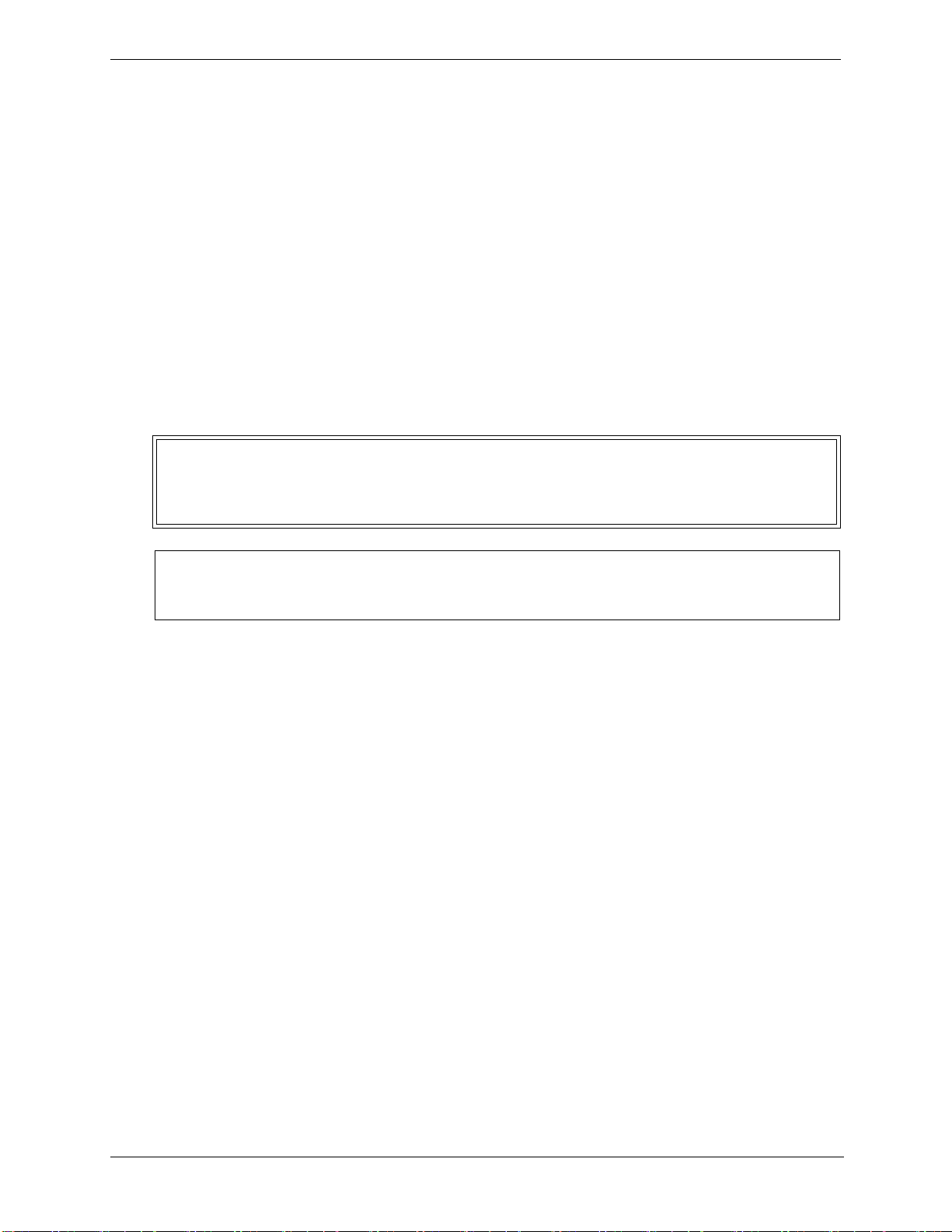
3 장 설치 및 구성
19. 덮개를 뒤쪽으로 밀어냅니다 .
20. 플라스틱 래치를 닫습니다 .
21. 본체 양면의 슬라이드 멤버에 있는 안전용 래치를 푸십시오 .
22. HP Server tc4100 을 랙 안쪽으로 미십시오 .
23. 앞면 덮개를 교체하려면 위 과정을 역순으로 수행하십시오 .
24. 서버가 물리적으로 비보안 장소에 있는 경우 고정 나사를 사용하여 양쪽 슬라이드를 조입니다 .
25. HP Server tc4100 을 정상적으로 가동시킵니다 .
덮개 열기 - 페디스털
다음과 같은 방법으로 HP Server tc4100 페디스털 버전의 덮개와 왼쪽 및 오른쪽 덮개를 열 수 있습니다 .
하드웨어 부품을 설치하는 경우 앞면 덮개와 위쪽 덮개를 열어야 합니다 . 하드웨어 부품에는 부속품 보드 ,
•
DIMM, 추가 프로세서가 있습니다 .
SCSI 디스크 드라이브만 설치하거나 제거하는 경우에는 덮개만 열면 됩니다 . 서버를 눕히거나 위쪽 또는 아래
•
쪽 덮개를 열 필요는 없습니다 .
경고
주의
1. HP Server tc4100 이 작동 중이면 모든 사용자를 로그오프시키고 필요한 경우 파일을 백업합니다 .
2. 네트워크 운영 체제 (NOS) 설명서의 지침에 따라 모든 네트워크 소프트웨어와 응용 프로그램을 정상적으로
종료합니다 .
3. 운영 체제가 메시지를 표시하면 HP Server tc4100 의 제어 패널에 있는 전원 스위치를 누르십시오 . 이제 전원
끄기 절차가 모두 완료되었습니다 .
4. 전원 코드를 전원 콘센트에서 분리하십시오 .
덮개를 연 상태에서 HP Server tc4100 을 작동시키지 마십시오 . 덮개를 열기 전에는 항상
전원 코드를 분리해야 도구나 보석 등과 같은 금속에 의해 부품이 단락되어 생기는 고에너
지 충격을 방지할 수 있습니다 . 전화선을 빼면 전화벨이 울릴 때 전압에 의한 충격을 피할
수 있습니다 .
덮개가 열린 상태에서 서버를 작동시키면 과열이 발생할 수 있습니다 . 과열은 전원 공급기
나 핫 스왑 하드 디스크에서 발생합니다 . 이런 경우 이들을 교체하거나 2 분 이내에 열린
부분을 닫아야 합니다 .
24
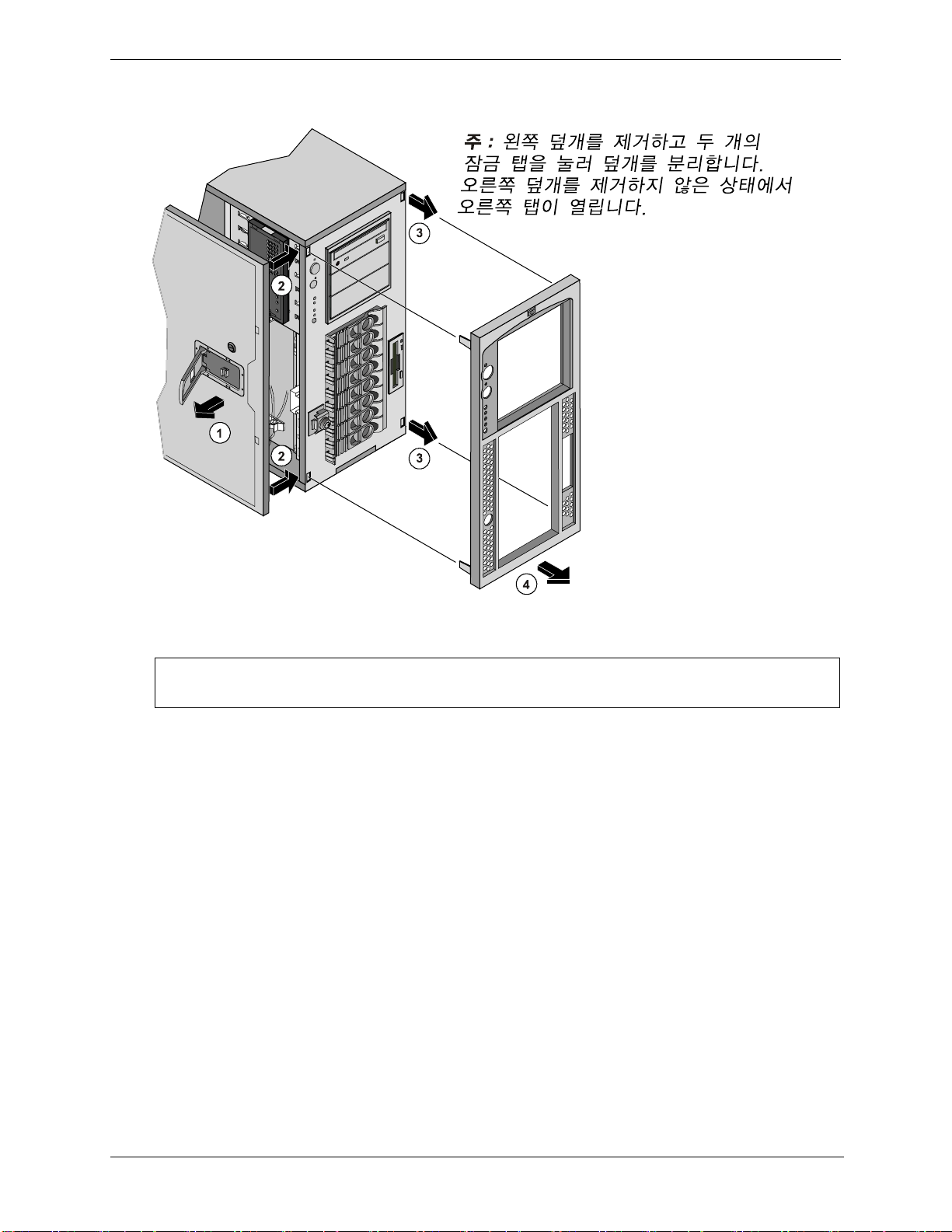
3 장 설치 및 구성
5. 덮개를 제거하려면 우선 플라스틱 래치를 잡아당겨 왼쪽 덮개를 꺼냅니다 . 그런 다음 두 개의 자체 잠금 탭을
눌러 덮개를 분리합니다 . 오른쪽 덮개를 제거하지 않은 상태에서 오른쪽 탭이 열립니다 .
그림
3-3 참조 .
그림
그림 3-3. HP Server tc4100 덮개
그림그림
주의
6. 필요한 경우 플라스틱 래치를 들어 올려 오른쪽 면을 꺼냅니다 .
오른쪽 덮개를 열면 배전 보드과 플로피 디스크 드라이브만 액세스할 수 있습니다 .
7. 덮개를 앞쪽으로 잡아 당긴 후 약간 옆으로 당겨 분리합니다 .
HP Server tc4100 에서 덮개를 꺼낼 때에는 조심스럽게 다루어야 덮개가 손상되지 않습니다 .
서버 덮개는 쉽게 손상될 수 있습니다 .
덮개 제거하기
제거하기
덮개덮개
제거하기제거하기
25
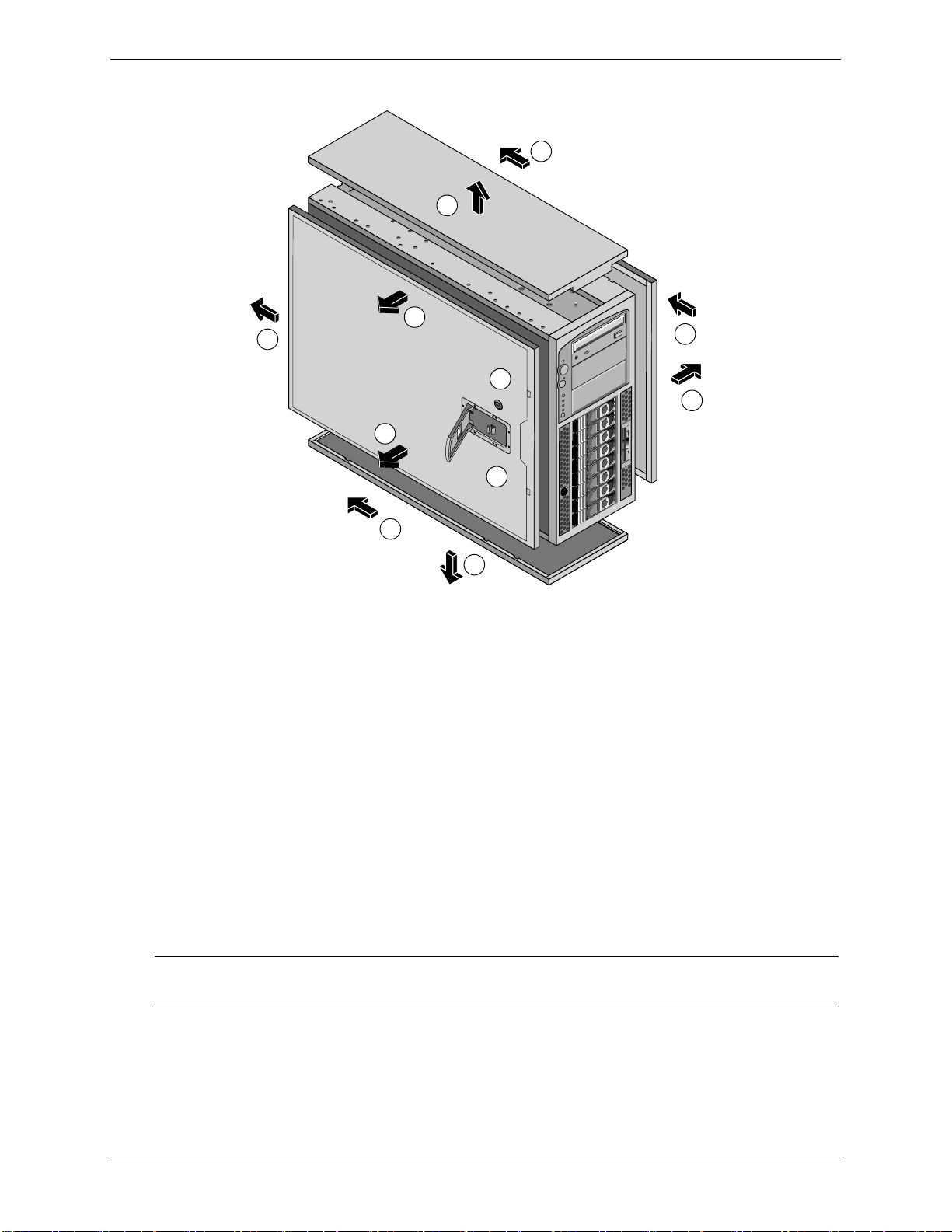
3 장 설치 및 구성
8. 덮개를 오른쪽으로 당겨 본체에서 분리합니다 .
8a
7a
3
4
1
3
2
6
5
8
7
그림
그림 3-4. HP Server tc4100 덮개
그림그림
덮개
덮개덮개
9. 왼쪽 덮개를 제거하려면 각 홈 옆의 덮개 탭을 본체 각 옆면의 외부 모서리에 위치시킵니다 .
10. 덮개를 뒤쪽으로 밉니다 .
11. 플라스틱 래치를 닫습니다 .
12. 오른쪽 덮개를 제거하려면 각 홈 옆의 덮개 탭을 본체 각 옆면의 외부 모서리에 위치시킵니다 .
13. 덮개를 뒤쪽으로 밉니다 .
14. 플라스틱 래치를 닫습니다 .
15. 덮개를 제거하려면 덮개 아래쪽의 탭을 본체의 슬롯에 끼웁니다 .
16. 덮개가 제자리에 끼워지도록 본체에 덮개의 위쪽부터 고정합니다 .
페디스털 제거
HP Server tc4100 의 페디스털 버전은 고정 지지대에 장착되어 있으며 필요한 경우 쉽게 제거할 수 있습니다 .
1. 앞 단원의 24
주
페이지의 "덮개 열기
-
페디스털
다음은 앞면 덮개가 열린 그림입니다 . 고정 지지대를 제거할 때 이 덮개를 본체에 그대로
둘 수 있습니다 .
의 1-4 단계를 수행하십시오 .
"
2. 계속하기 전에 서버의 뒤쪽에 연결된 모든 케이블을 분리하십시오 . 분리하지 않으면 서버를 움직이는데 방해
가 될 수 있습니다 .
26
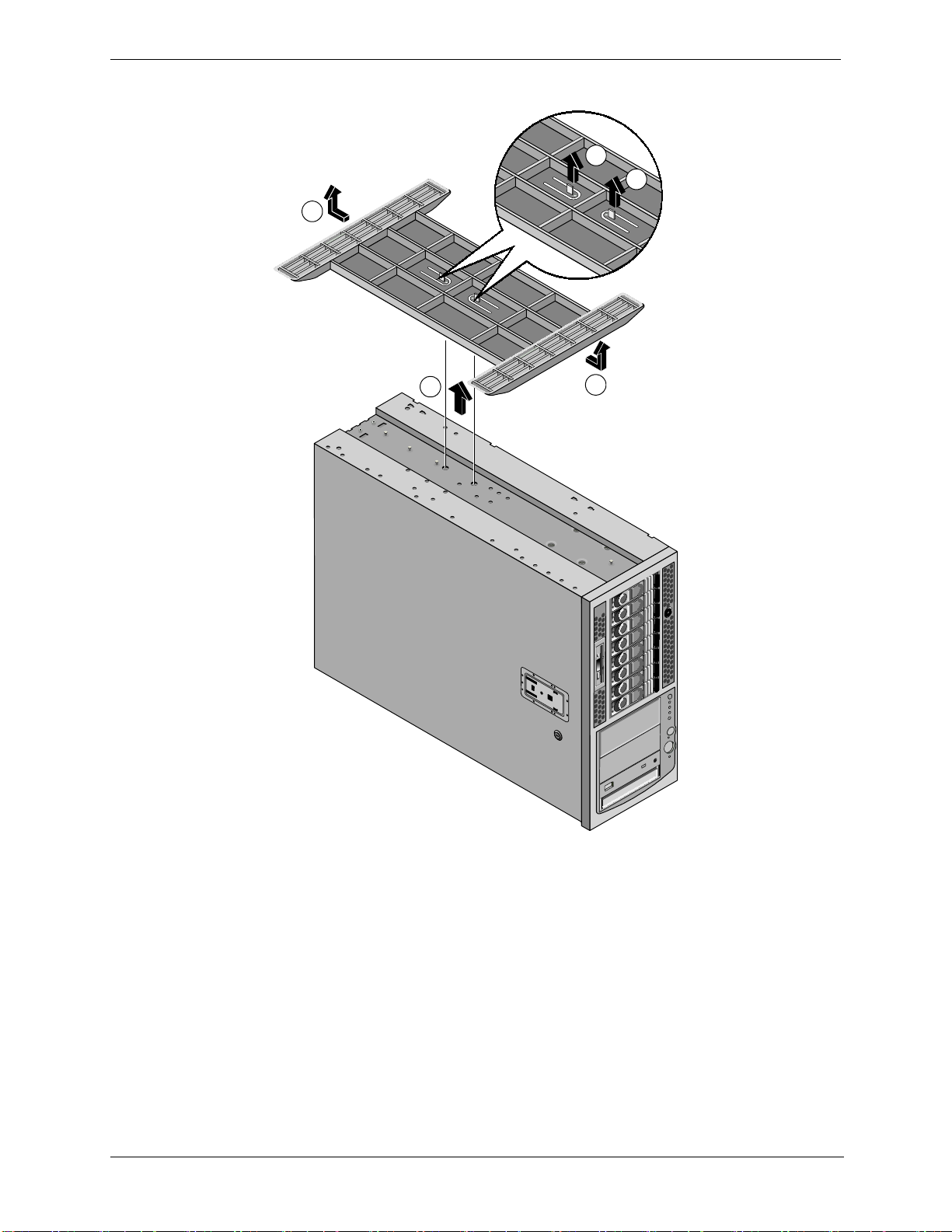
3 장 설치 및 구성
3. 서버를 뒤집은 다음
그림
3-5 처럼 두 개의 탭을 잡아 당깁니다 .
2
1
3
3
2
그림
그림 3-5. 고정
그림그림
고정 지지대
지지대 제거
고정고정
지지대지지대
제거
제거제거
4. 서버의 뒤쪽으로 고정 지지대를 밀어냅니다 .
5. 고정 지지대를 다시 끼우려면 1-3 단계를 반복하여 고정 지지대를 서버쪽으로 밀어 넣습니다 .
27
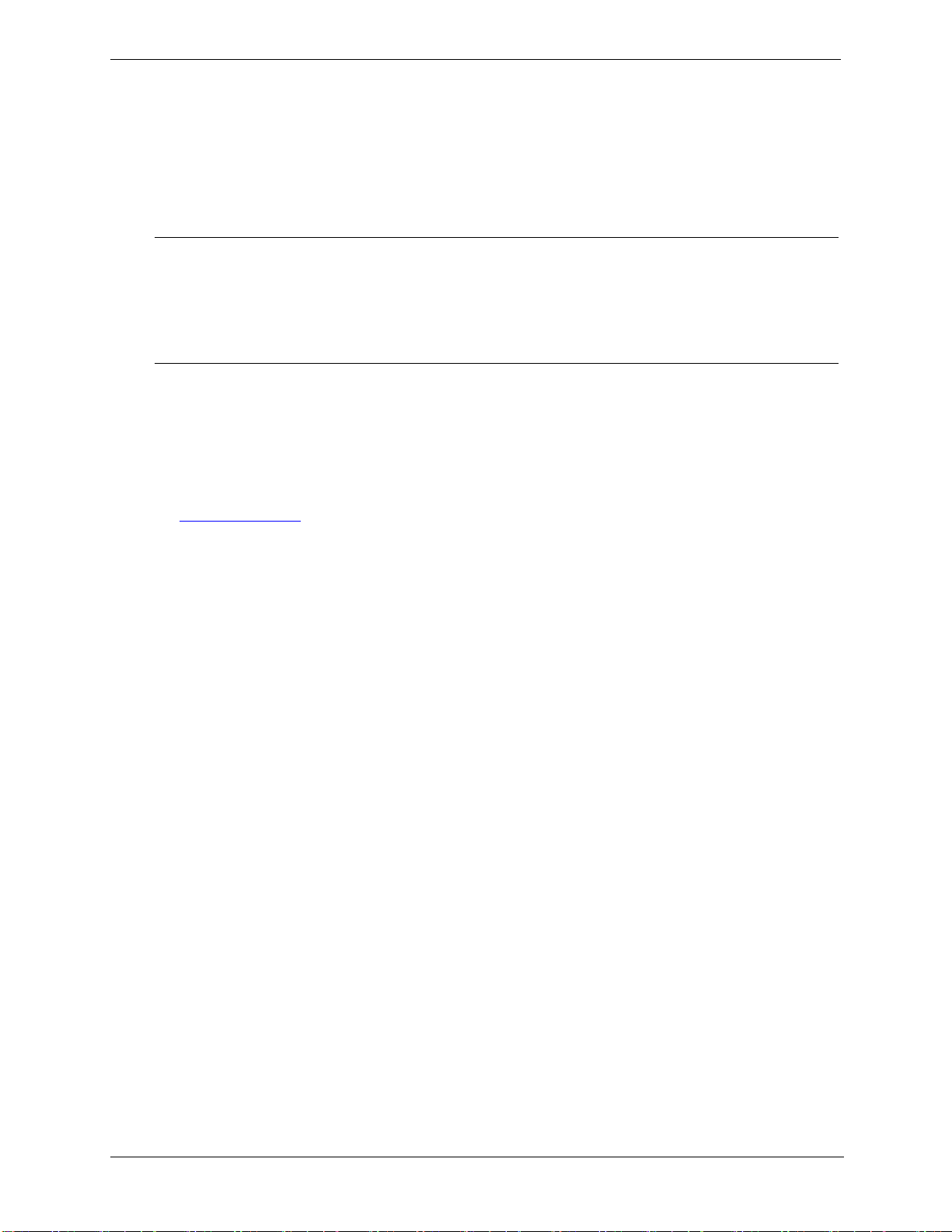
3 장 설치 및 구성
대용량 저장 장치
소개
이 단원에서는 내장형 SCSI 핫 스왑 하드 디스크 드라이브와 비 - 핫 스왑 SCSI 디스크 드라이브와 같은 내장형
대용량 저장 장치를 설치하는 방법에 대해 설명합니다 . 외장형 SCSI 드라이브 설치에 필요한 내용은 이 단원의
뒤에 있는 관련 항목을 참조하십시오 .
주
내장된 이중 채널 SCSI 컨트롤러는 저 전압 차동 (LVD) 컨트롤러로 작동하지만 단일 종단형
(SE) 장치가 이 컨트롤러에 연결되어 있으면 자동으로 SE 로 전환되며 이 컨트롤러에 연결
된 모든 SCSI 장치는 SE 장치로 작동합니다 . 비 - 핫 스왑 SCSI 장치에 대해 사용하는 터미
네이트된 SCSI 케이블에는 68 핀 대 58 핀 SCSI 어댑터가 제공됩니다 . 사용하는 시스템에
백업 테이프 드라이브가 구성되어 있지 않으면 터미네이트된 비 - 핫 스왑 케이블을 테이프
드라이브에 사용해야 합니다 .
출하 후 저장 장치 설치
HP Server tc4100 에 함께 제공되지 않은 대용량 저장 장치를 설치하는 경우 HP Server tc4100 출하 시 제공되지
않은 케이블이나 어댑터를 추가해야 하는 구성이 있을 수 있습니다 . HP 케이블 , 어댑터 , 트레이와 같은 필요한
부속품의 부품 번호를 보려면 HP Server tc4100 Navigator CD-ROM 에 있는 Information Assistant 를 참조하십시오 .
새 제품이 필요하면 다음 HP 웹 사이트에서 Order Assistant 를 사용하십시오 :
http://www.hp.com
"Buy HP" 를 선택하고 국가와 원하는 부속품을 선택하시면 됩니다 . Order Assistant 유틸리티를 다운로드하셔도
됩니다 .
필요한 도구
Torx T-15 드라이버 ( 비 - 핫 스왑 장치 )
드라이브 베이 선반
비 - 핫 스왑 드라이브에는 IDE CD-ROM 및 3.5 인치 플로피 디스크 드라이브가 있습니다 . 이들은 모든 HP Server
tc4100 모델에 공통으로 사용되며 각 서버와 함께 제공됩니다 . CD-ROM 드라이브 밑의 두 개의 빈 드라이브 선반
에는 하드 드라이브 , 테이프 백업 장치와 같은 비 - 핫 스왑 SCSI 드라이브나 HP 에서 검증한 (LVD 또는 SE) SCSI
부속품을 설치할 수 있습니다 .
28
